Chuwi 驰为是一个小众品牌,旗下的 CoreBook X 也发布没有多久,国光偶然发现他居然使用的早期 intel 特供给苹果的 i5-8259 CPU,而且屏幕的话和华为的 Matebook X 使用的同款,如果黑果成功的话,简直又是一个黑苹果神机呀,最重要的一点是价格:全新的话 16+512GB 总价不到 3500元,这个价钱要啥自行车。
品牌介绍
驰为从 2004 年创立至今,主要产品线经历了从 MP3、MP4、电子书到平板电脑的转变。2014年,驰为选择放弃 OEM 业务,通过跨境电商直接把 “驰为” 这个中国品牌推向海外,驰为这几年成了海外市场上的抢手货,我手上的驰为新出的这个 Corebook X 测评,国光我还是在 YouTube 看国外播主测评的,23333。
外观概览
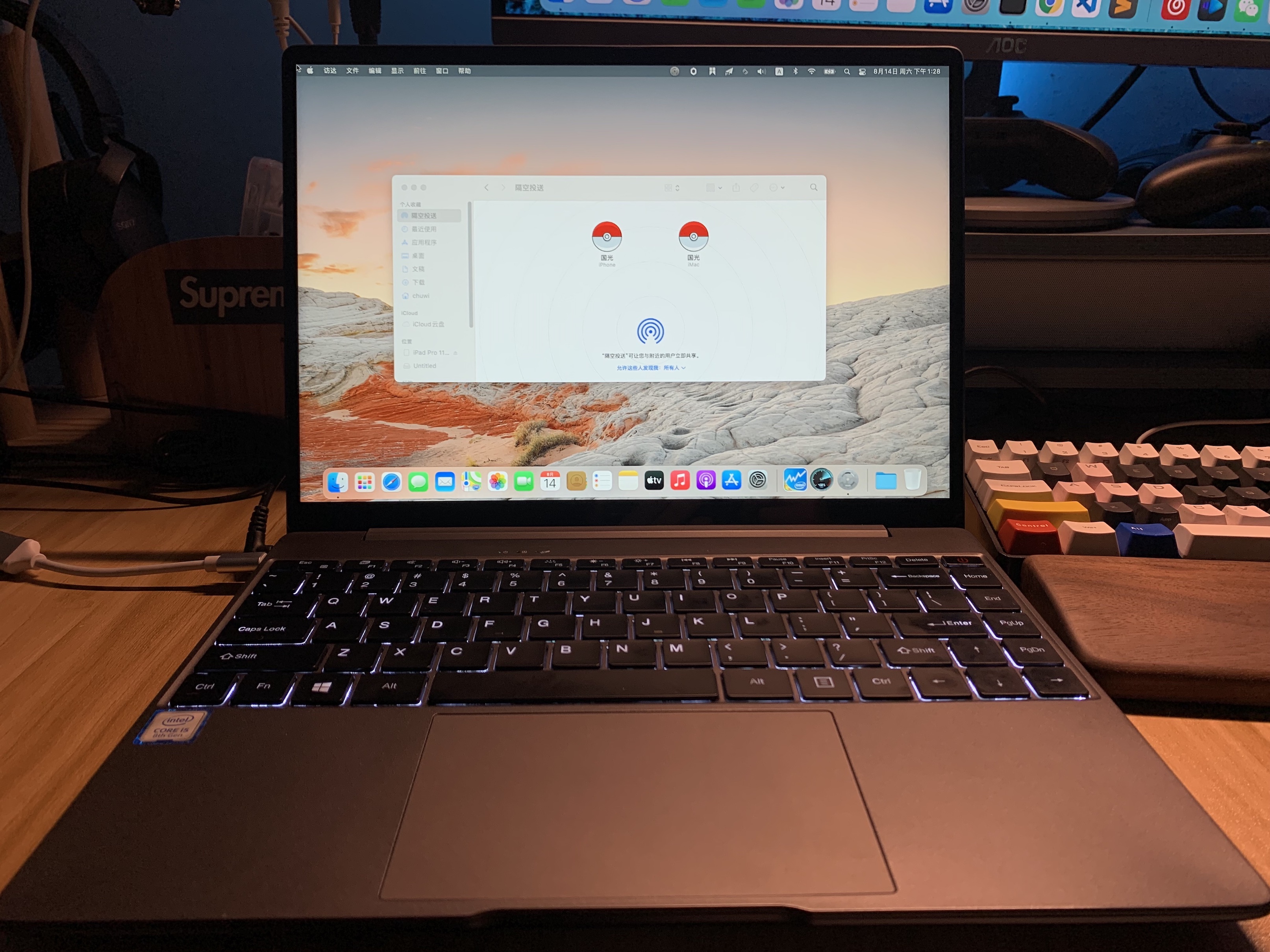
整机的颜值还算比较高的,和 MBP 放一起也没有落后很多:

接口情况
- TF 卡槽
- 1 个 USB3.0 接口
- 1 个先进的 3.5mm 耳机接口
- 1 个全功能 Type-C,支 PD 协议充电
接口的话不多,但对于我这种 MBP 用户来说已经习惯了,拓展坞是必不可少的了。
外壳配件
-
A、C、D 面均为全金属外壳
-
默认官方自带一个 DC 充电器,可自己后期更换 PD 充电器
整体颜值偏低调内敛,金属外壳散热也比较不错。
屏幕素质
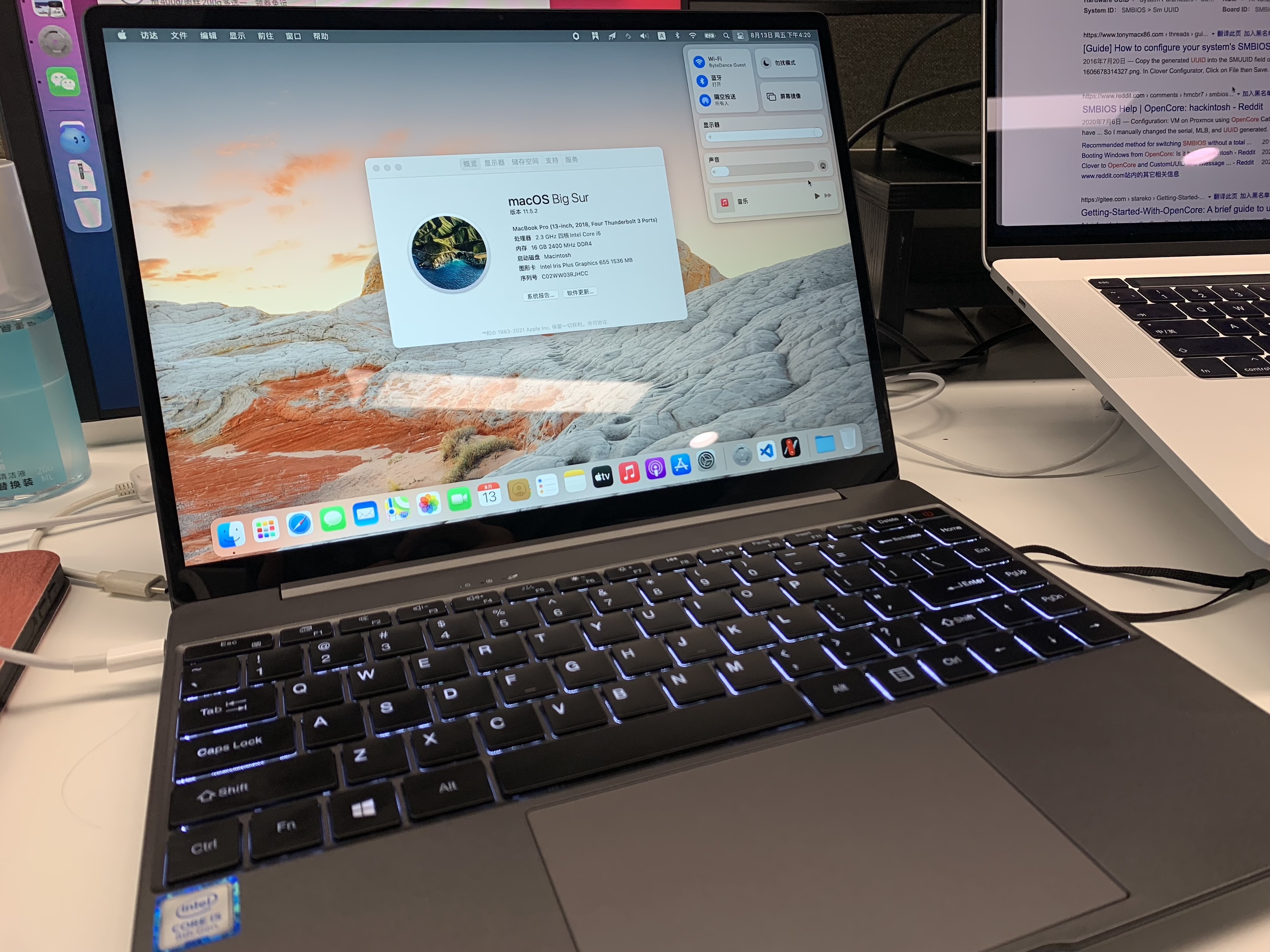
-
分辨率为 2160×1440
-
全贴合镜面 IPS 屏幕
-
3比2 的小众比例
-
180° 角度开合
-
HUAWEI 华为 MateBook 14 同款的 Chi Mei 奇美 CMN8C03 (P140ZKA-BZ1)屏幕
-
屏幕亮度不错,宣称亮度为 300 尼特,实测最大亮度平均亮度为386 尼特
-
黑白响应时间也是处在平均水平,可与 MateBook X Pro 相媲美
这块屏幕素质的话,根据网上次测评,看了下还算是很棒的,这个价位应该难以找到第二个了。
内部拆机

- 预留一个内存插槽,可自行添加内存
- 嫌自带的 SSD 速度不够可自行更换更快的硬盘
- 自带的 intel Dual Band Wireless-AC 7265 双频网卡是焊死的,这也是比较尴尬的地方
配置概览
主要部分的硬件如下:
配置型号CPUintel Core i5-8259U 4 核 8 线程内存金士顿镁光颗粒 DDR4 2400 8GB 内存显卡Intel lris Plus 655 高性能锐矩核显SSD金士顿 RBUSN8154P3512GJ NVME协议 512GB网卡intel Dual Band Wireless-AC 7265电源欧标插头(圆头)65W DC 充电器屏幕奇美 CMN8C03 (P140ZKA-BZ1)2160×1440 IPS
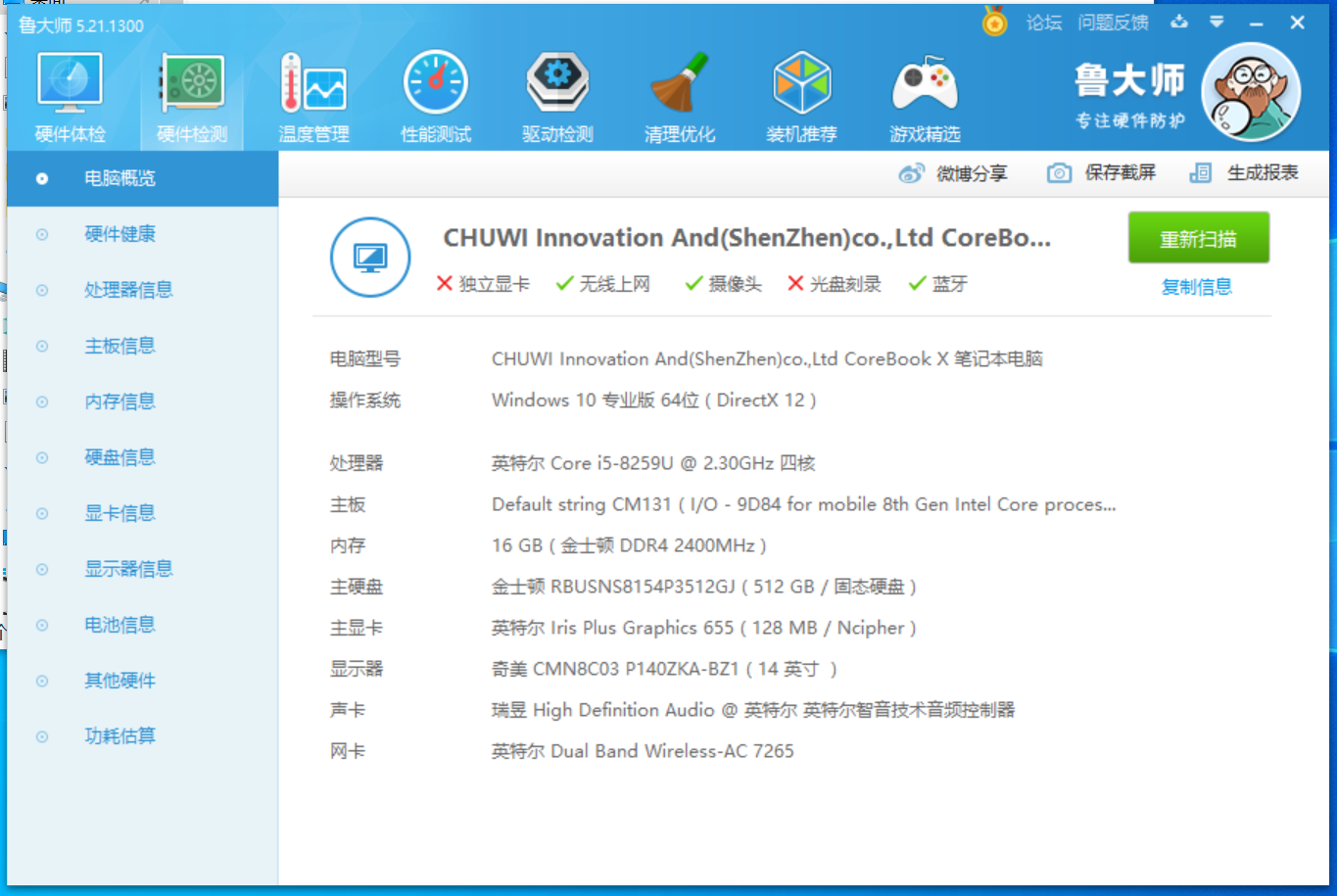
性能测试
国光我不是专业测评的,所以测试软件可能不专业(娱乐大师),对性能感兴趣的可以看本文最下方的 YouTube 详细的测评。
或者也可以参考看下评论区网友们补充的专业测评:Chuwi CoreBook X Laptop Review: Like a Huawei MateBook, But Cheaper
SSD
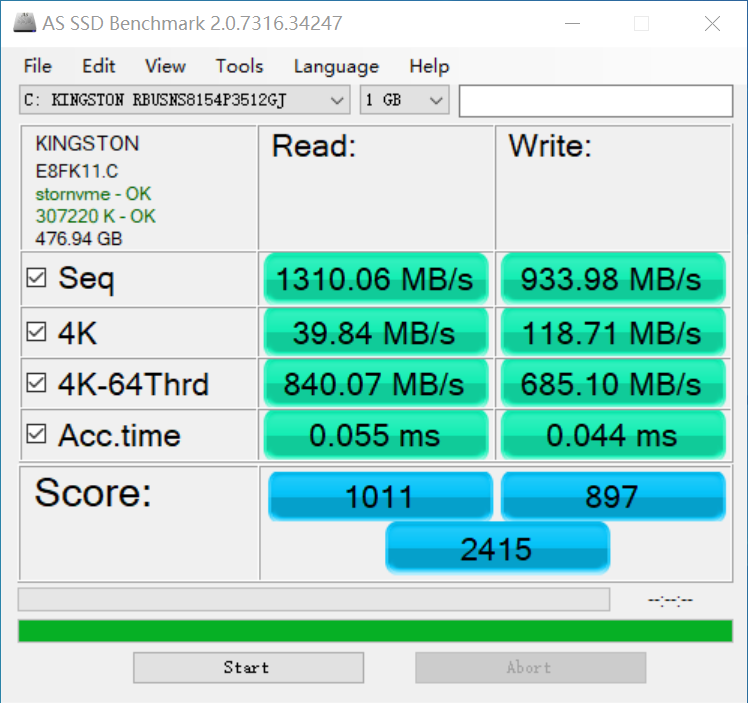
旧版鲁大师
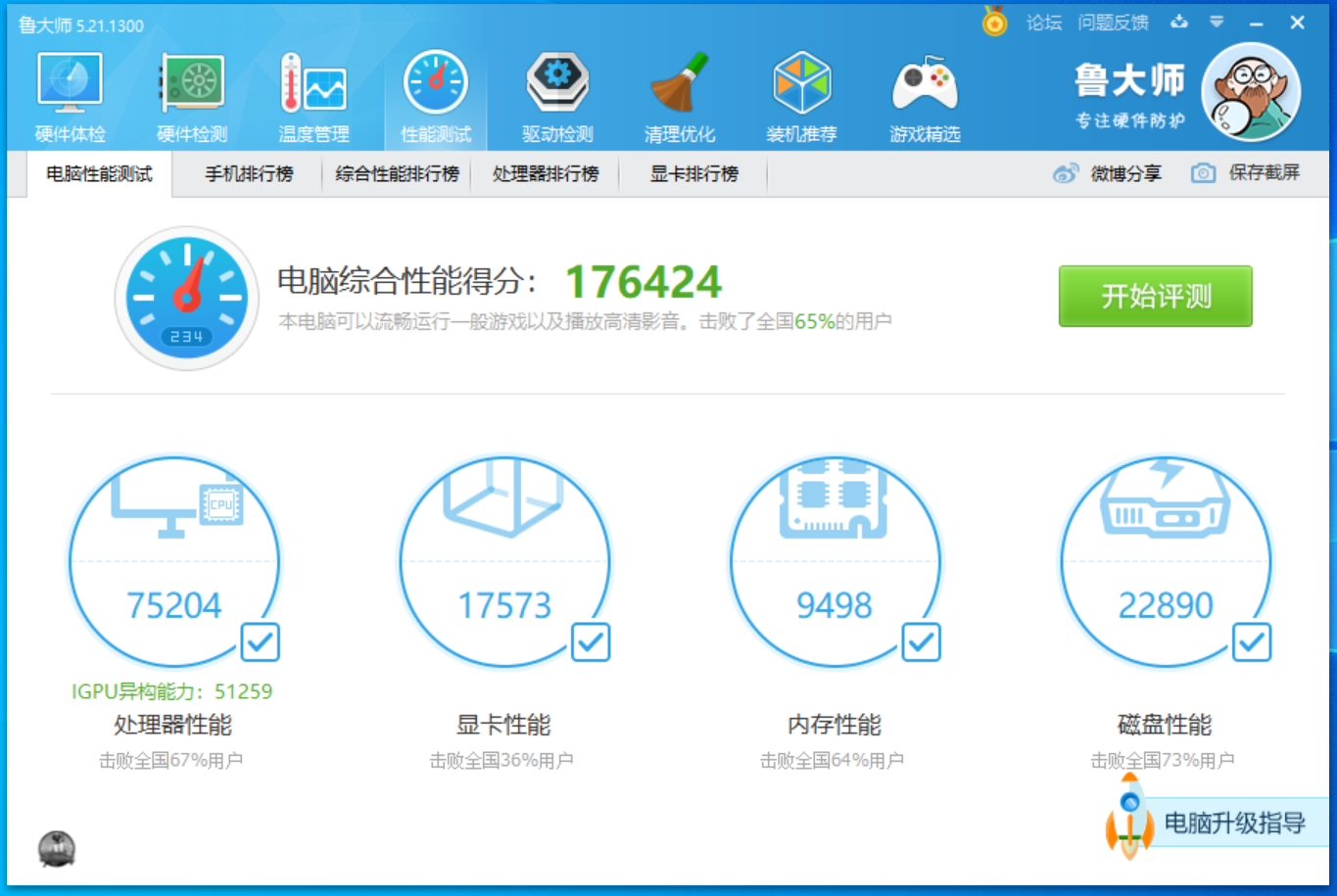
拷机测试
先说个坏消息:总体来说不是很乐观,很容易触发温控墙降频,LOL 2160×1440 分辨率下极高画质可以 95FPS 以上,但是因为功耗墙的问题,后面降频只能跑到 45FPS 左右了。
但是好消息: BIOS 功能足够强大,理论上可以自己去折腾解锁温控墙,国光这里因为不是专业做测评的,所以这部分不是本期的重点,感兴趣的网友可以自己去折腾看看。
具体的烤机细节大家可以文章下面的 B 站视频里面的详细测试。
配置点评
配置缺陷
- DC 充电器比较累赘,而且是欧标插头
- SSD 速度在 NVME 硬盘中属于中低水平
- 散热稳定性不高,很容易触发功耗强,LOL 下也会自动触发功耗强
配置优点
价格!价格!还是 TM 的 价格!历史最低 8+512GB 只需要 2549元,就算自己加内存的话,价格也不会超过 3000 元的!
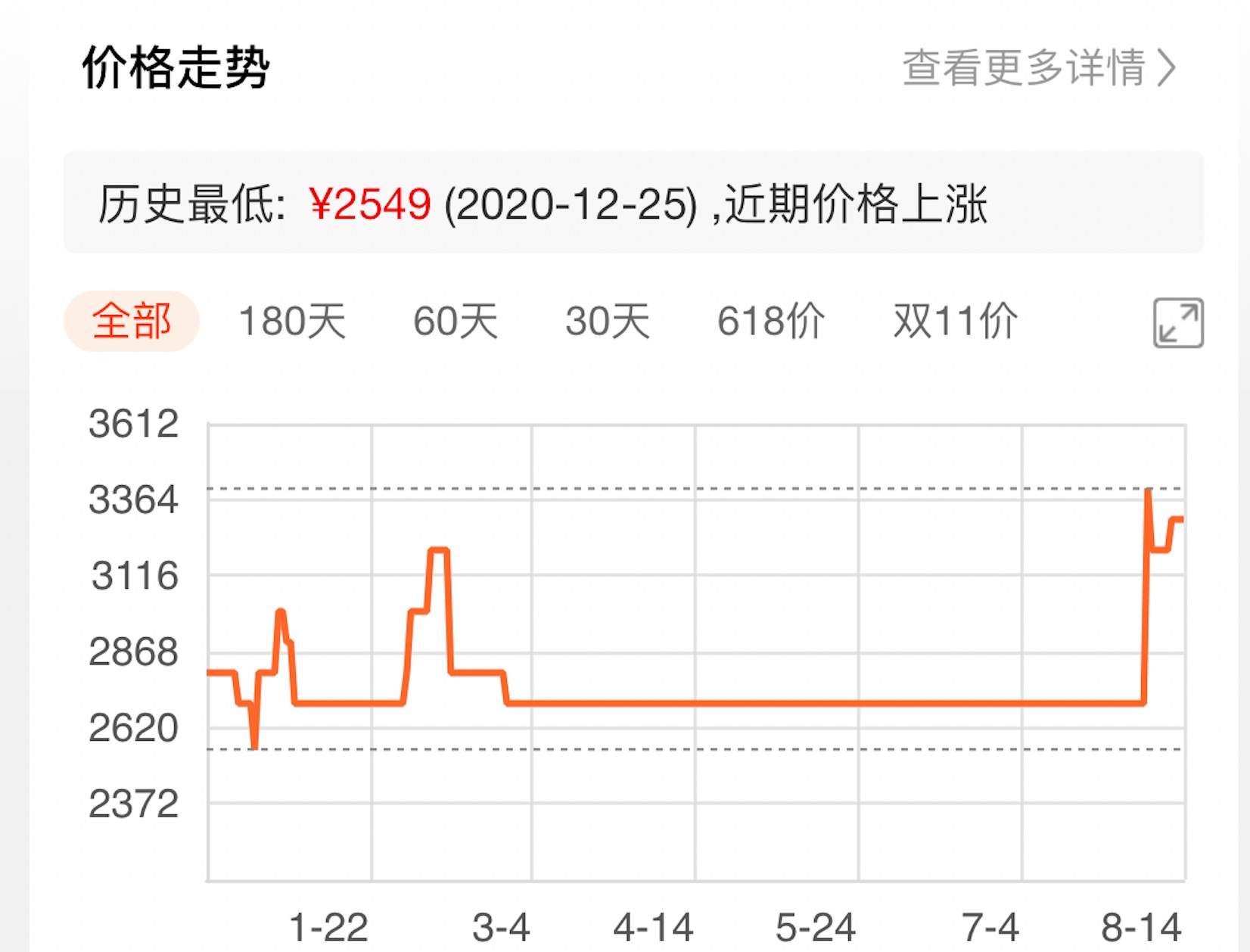
后来找驰为那边官方确定了下情况,这块笔记本的历史低价不是 2549 元,因为商家用了老款的链接,所以这个查价格的 APP 查询的数据并不是真实的历史低价。仔细想一下的确合理,这款笔记本今年8月份国内才开卖,之前的低价确实也对不上。
不过就算不是 2549元,整机来看性价比还算是可以的,虽然小新Pro13 二手价格也就 3k多,但是毕竟小新是二手的价格。再退一步来说,目前来看对于网友们来说又多了一种选择,何乐而不为呢?
因为视频突然火了,所以也受到了驰为那边的关注了,最后和驰为那边争取了下粉丝福利,大家以我的粉丝名义去 「驰为智谷专卖店」购买 Corebook X 的话,可以拿到粉丝 2850元的内购价,自己再价格内存的话,差不多 3k 元左右,16+512GB 这个价钱要啥自行车!!!
黑果亮点
- Intel 8259U 是早期 intel 特供给苹果的 CPU
- Intel lris Plus 655 性能强劲,大概是 i7-10700 自带 UHD630 核显性能的 1.5 倍性能
- 2160×1440 的高分辨率 14寸屏幕,手动开启 HiDPi 后观感不错
- 3比2的比例,程序坞放底部,再也不会出现 早期 XPS 那种16比9屏幕的双下巴情况了
- 预留内存插槽,方便自己按需扩展
黑果缺点
- 网卡无法自行更换免驱卡,呜呜呜呜,不过瑕不掩瑜,问题不大
理论上电焊技术可以的网友可以自行更换,但是国光我的手比较抖,换个鼠标微动都得换很久,这种高精度的网卡更不敢想了。
BIOS设置
想要完美黑苹果的话,得进 BIOS 进行相关设置,国光主要的的 BIOS 设置情况如下:
- 「Advanced」-「Software Guard Extensions(SGX)」-「Disabled」
- 「Advanced」-「Hyper-Threading」-「Enabled」
- 「Advanced」-「ACPI Settings」-「Enable Hibernation」-「Enabled」
- 「Advanced」-「USB Configuration」-「Legacy USB Support」-「Enabled」
- 「Advanced」-「XHCI Hand-off」-「Enabled」
- 「Advanced」-「CSM Configuration」-「CSM Support」-「Disabled」
- 「Chipset」-「Type C Support」-「Platform-POR」
- 「Chipset」-「System Agent (SA) Configuration」-「VT-d」-「Disabled」
- 「Chipset」-「Above 4GB MMID BIOS assignment」-「Enabled」
- 「Chipset」-「Graphics Configuration」-「DVMT Pre-Allocated」-「64MB」
- 「Chipset」-「PCH-IO Configuration」-「SATA Mode Selection」-「AHCI」
- 「Security」-「Security Boot」-「Security Boot」-「Disabled」
- 「Boot」-「Quiet Boot」-「Enabled」
- 「Boot」-「Fast Boot」-「Disabled」
吐槽一下,这款笔记本的 BIOS 真复杂鸭,这可能是我遇到过最复杂的笔记本 BIOS 了,比我的 Z490 还要复杂,关键还只能设置英文,很多参数我得去谷歌一下。
驱动概览
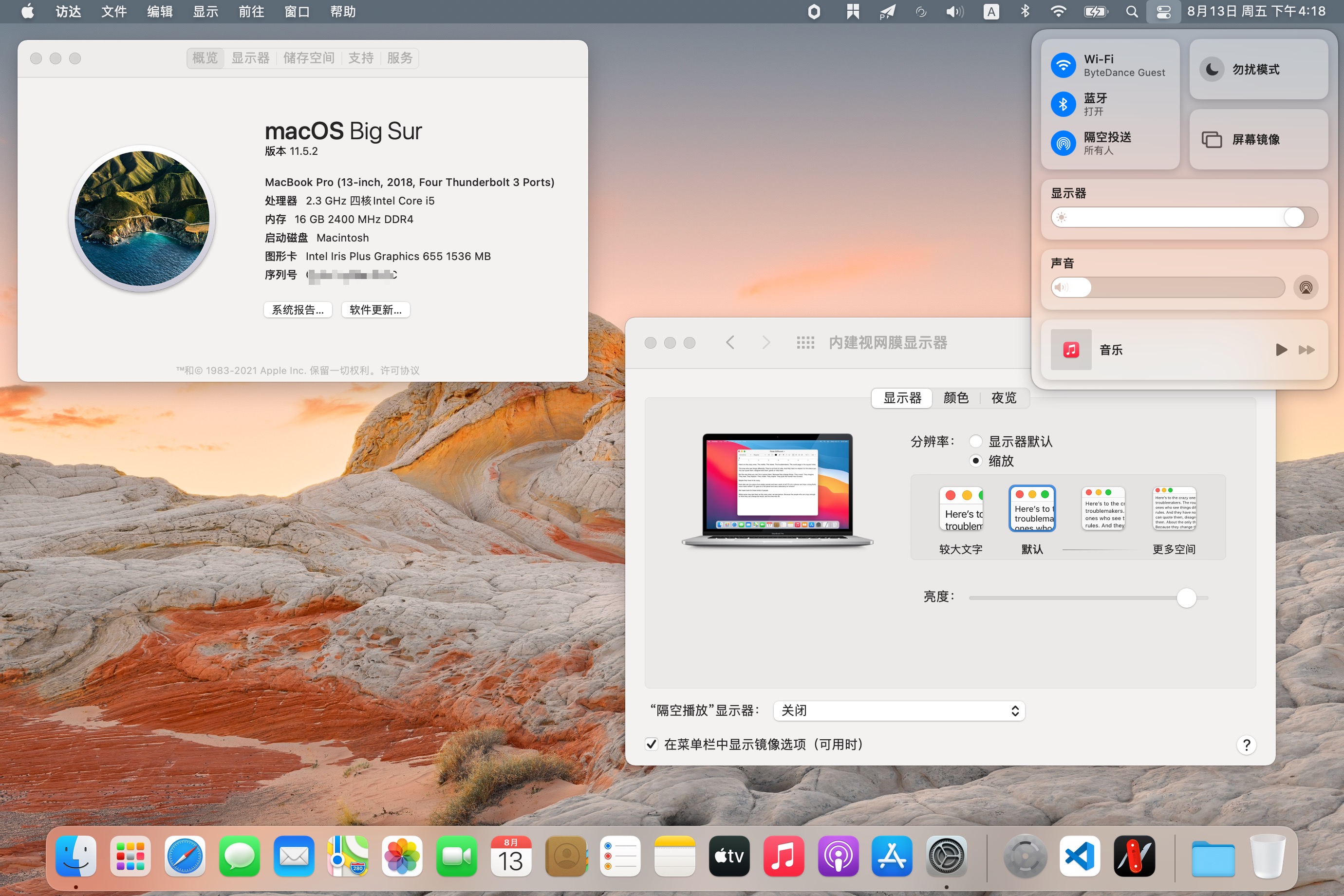
- CPU 变频正常,核显正常
- 核显双硬解正常,Final Cut Pro 核显加速
- 屏幕亮度可调节
- WiFi 和蓝牙均可正使用
- 接力正常,可同步感觉 iOS 设备的打开情况
- iMessage 短信发送和接收正常
- 云剪贴板正常,可复制粘贴 iOS 的剪贴板
- 有线模式的下随航正常
- 声卡正常,耳机和外置音响可自动切换
- iCloud、AppStore 体验丝滑
- HiDPi 可原始使用脚本开启,无花屏现象
- 驱动伪感光,显示设置可以看到自动调节亮度
- Type-C 可充电,可外接 4k 60Hz 屏幕
- 充电屏幕会自动变亮,拔掉插头屏幕会变暗
- 可深度睡眠,且唤醒正常,实测一晚上掉电 0%
- 支持合盖睡眠,开盖自动唤醒
- Type-C 转网线可正常工作上网
- USB 定制过,速率正常,识别正常
- 触控板原生手势识别正常
- 传感器:CPU 温度识别正常
- 键盘背光灯正常
- 内存频率识别正常
- NVME 速率正常
- 电池状态和容量识别正常
- 声音、切换歌曲等功能按键正常
- 开机 Logo 不会随地大小变
- 隔空投送可正常识别周围的设备(intel 网卡驱动现在完成度好高!)
驱动细节
更新记录
手上这台笔记本准备出掉了,最后几天再更新一波,这几次的更新感谢 @王刚、@维奇、@Hex.🇨🇳 大佬们的支持。
后续更新…
国光因为设备太多所以已经出掉了手上的这台 Corebook X了,当初买这个笔记本的初心也就是想看下这台笔记本的黑苹果潜力,如今已经完成差不多了而且也也达到了预期,所以这台笔记本在我手上的意义已经不大了。
后续关于 Corebook X 的维护和更新,可以去一些其他大佬的 QQ 群里交流讨论:631070738
截止 2021年08月21日10:35:04 目前还有没有完善的细节如下:
- 功能按键调节亮度
- 自带的网卡无线和蓝牙干扰严重(理硬改免驱网卡可解决)
- 缩短电池充电状态的切换响应时间
- 隔空投送只能识别周围设备,但是无法互传文件(理硬改免驱网卡可解决)
- 无线情况下的随航无法连接,总会提示连接超时(理硬改免驱网卡可解决)
- 内置麦克风无法正常工作 (不能说无解 后续理论上可以解决)
- 传感器无法正常识别 CPU 的风扇转速 (这个可能无解了)
- 双系统下有时候 macOS 下扬声器会没有声音,但是耳机是可以出声的,这目前是 AppleAlc 的已知 BUG,解决方法参考下文「驱动细节」-「声卡」部分
更多详细的驱动情况,可以看下面的「驱动细节」部分。
2021-08-21 更新
- 新增合盖睡眠,开盖自动唤醒(有可能还不稳定,等其他大佬们的完善)
- 功能键调节亮度可能无解,大家可以尝试手动改 F6、F7 这种另类解决方法也可以
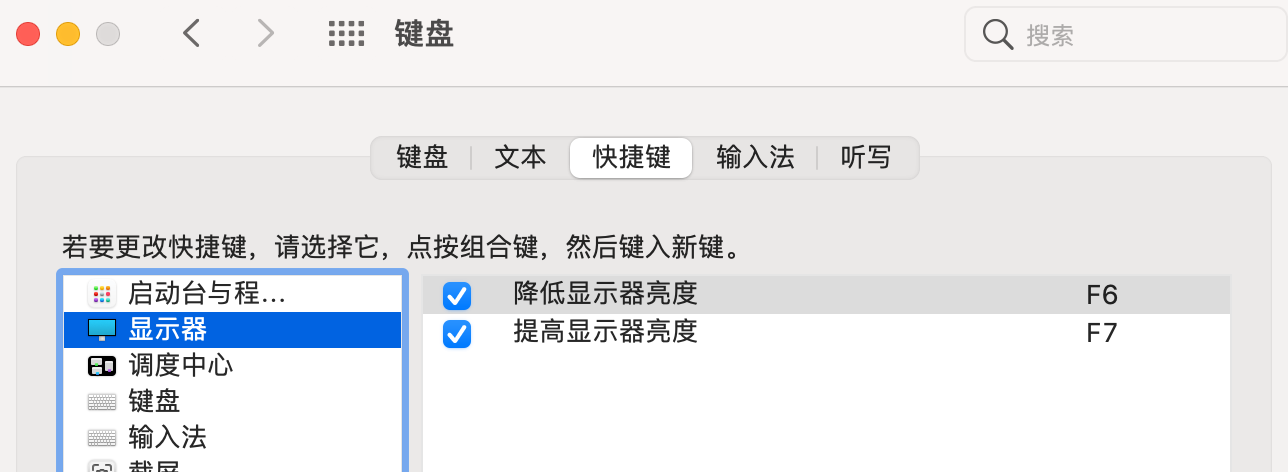
用罗永浩老师的那句话来说就算:又不是不能用!
2021-08-18 更新
BIOS 里面可以手动开启快充:「Advanced」- 「Platform Settings」 -「Charging Method」
- 提高触控板三指触控的稳定性
- 精简无用的 ACPI
- 开盖自动唤醒(实际上之前的应该也可以 大概等几秒自动亮屏)
- 显示设置新增自动亮度感应,插充电器屏幕亮度会变高
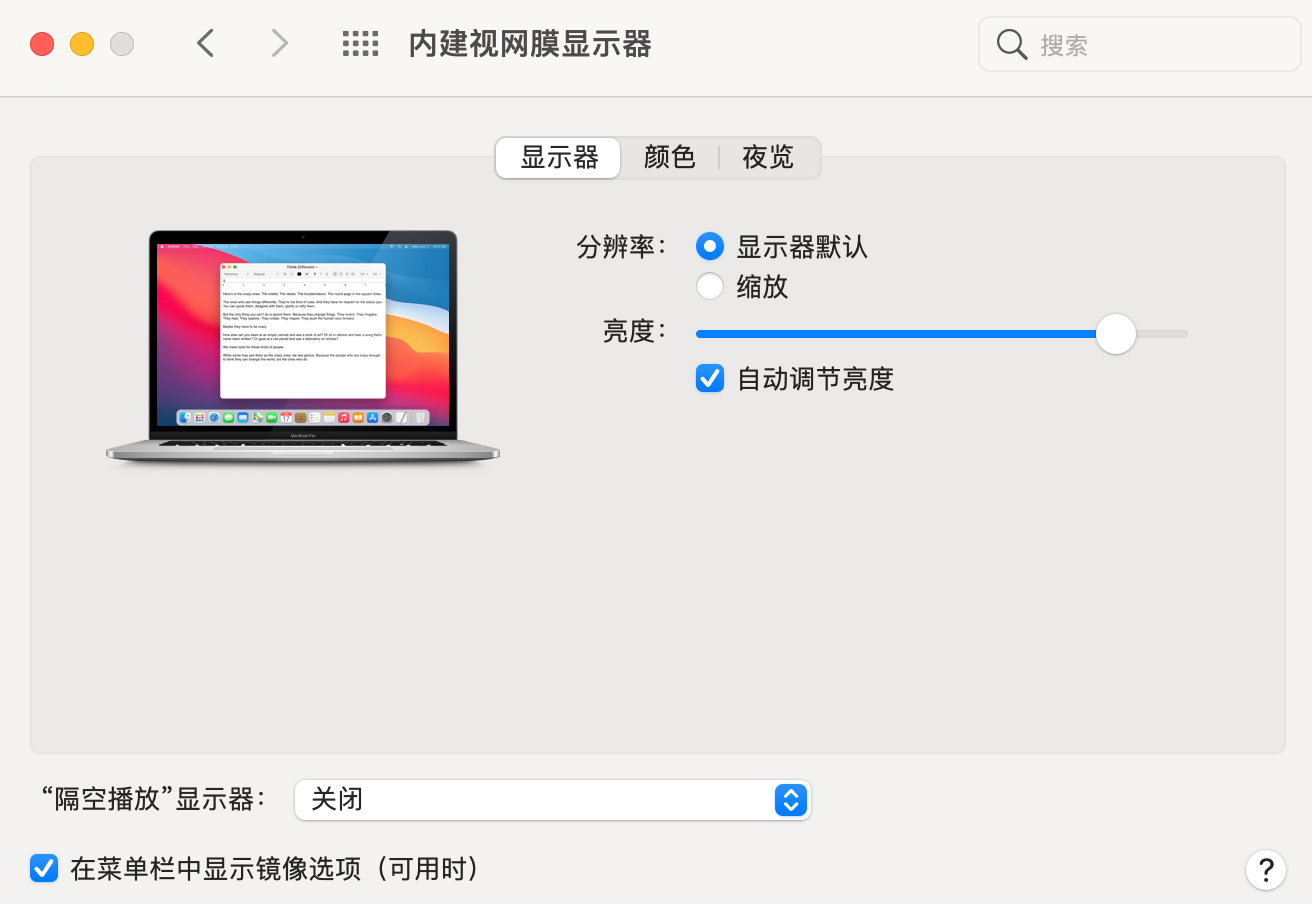
OC
写文章目前 (2021年08月14日)为止最新的 OC 0.7.2 引导:
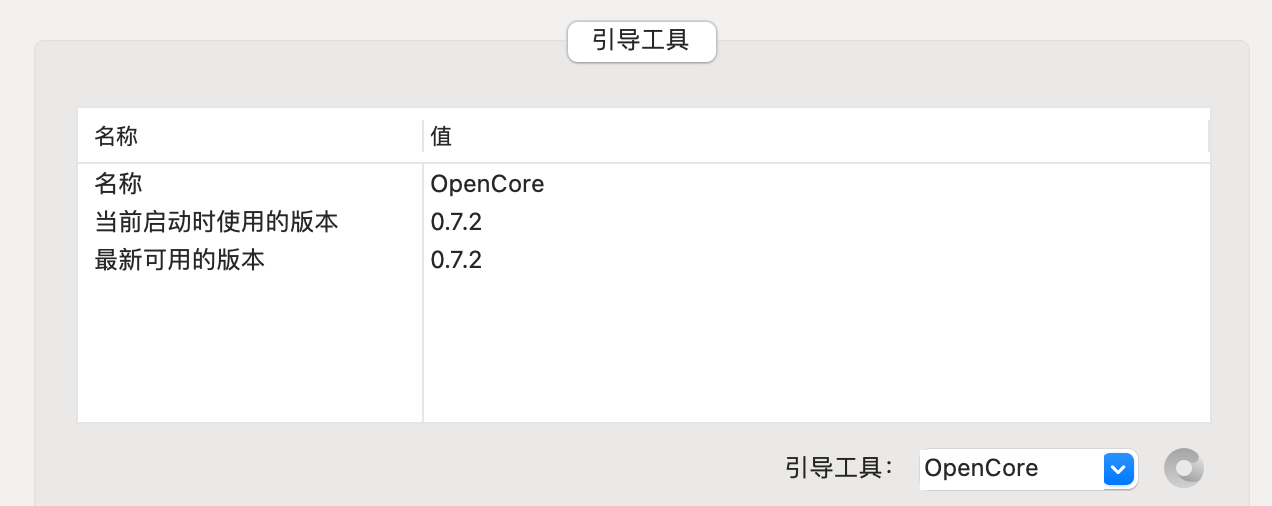
使用了经典的图形化界面: 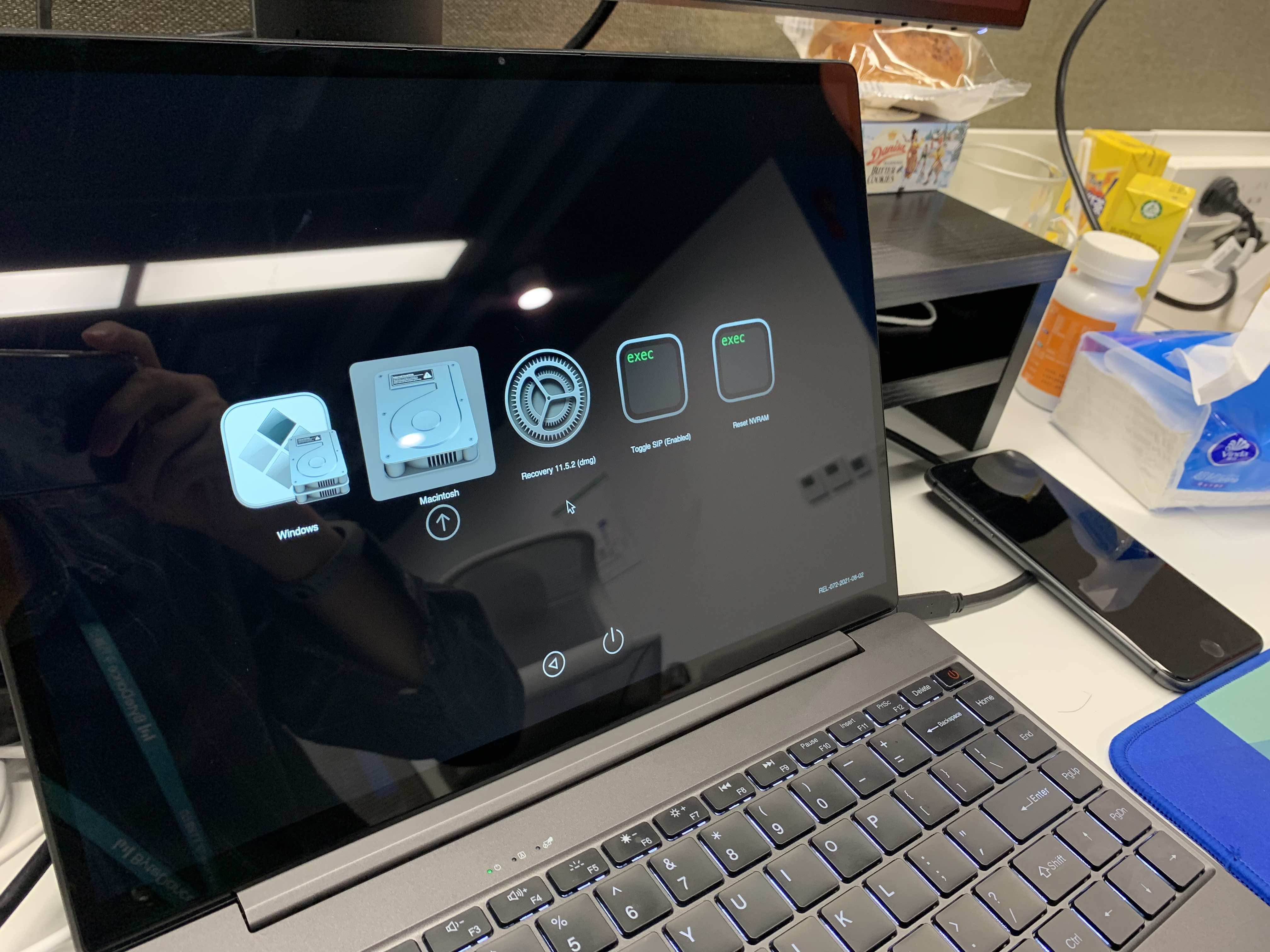
不(故)小(意)心(的)露出了自己的字节跳动工牌,2333
Recove:苹果的安全恢复模式
Toggle SIP:用于快捷打开或者关闭 SIP 使用
Reset NVRAM:防止奇奇怪怪的情况发生,直接可以重置 NVRAM
关于本机
序列号就不打马赛克了,反正都是黑苹果,建议大家自己去生成找一个独一无二的的序列号。
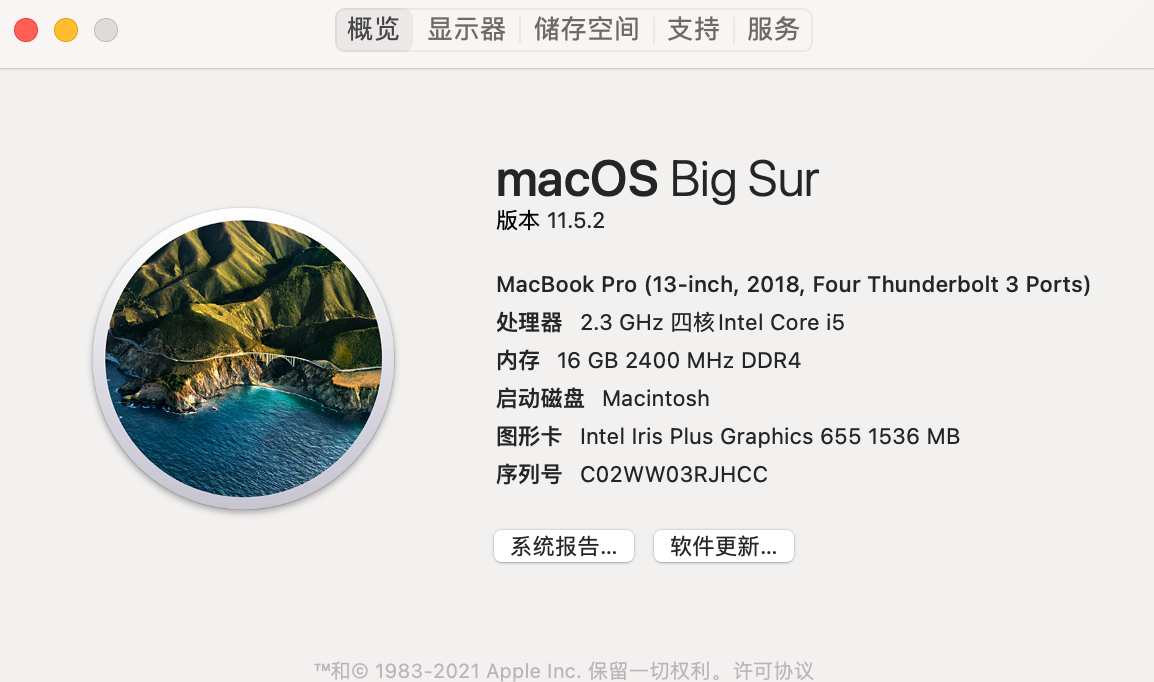
Hackintool
Hackintool 概览里面各项指标都识别正常,没有未知的参数,且完全支持 VDA 解码器(可以理解为双硬解):
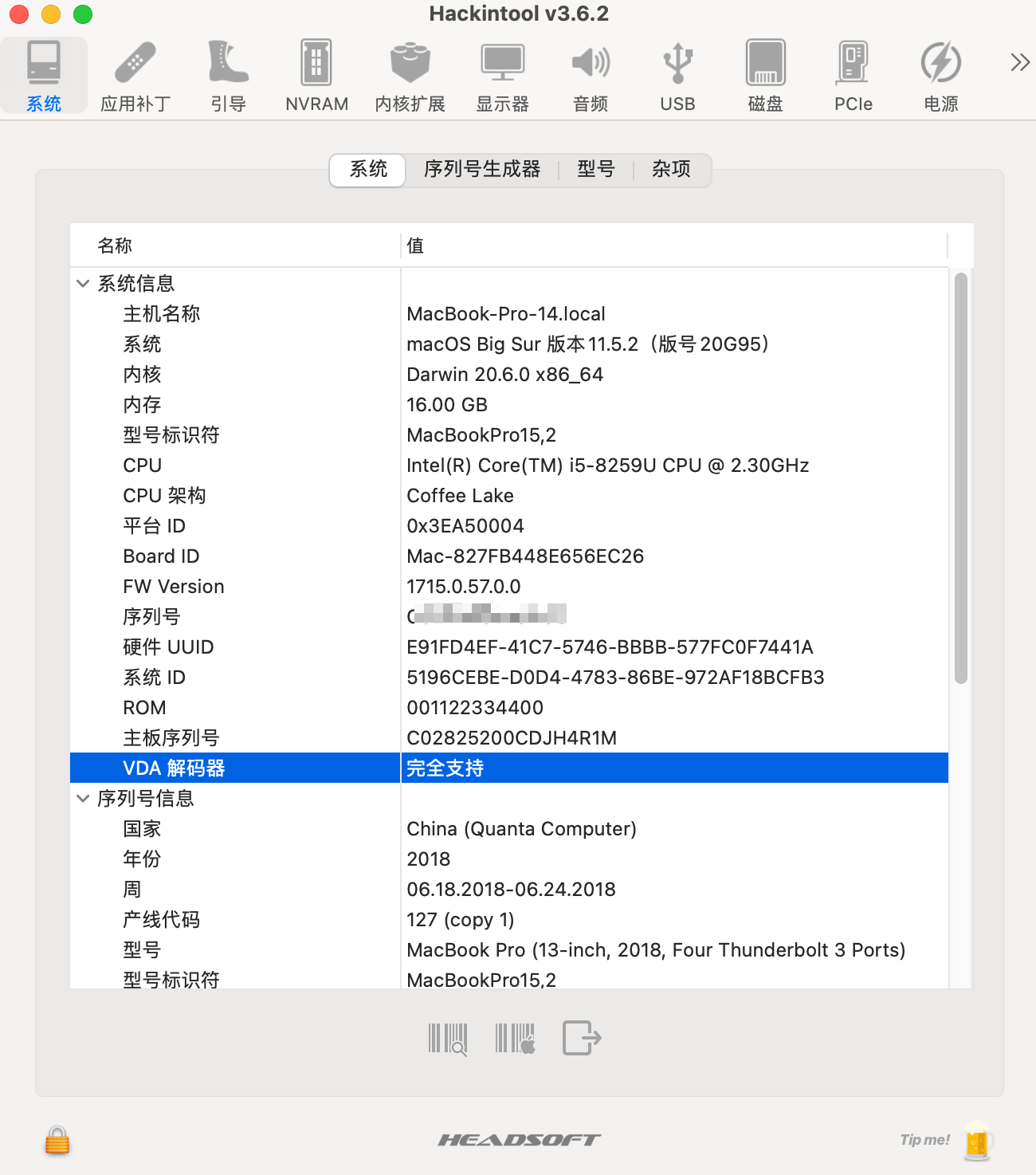
CPU
CPU 高低频正常,CPU 自带的核显 GFX 也可以正常识别,日常使用 50 多℃:
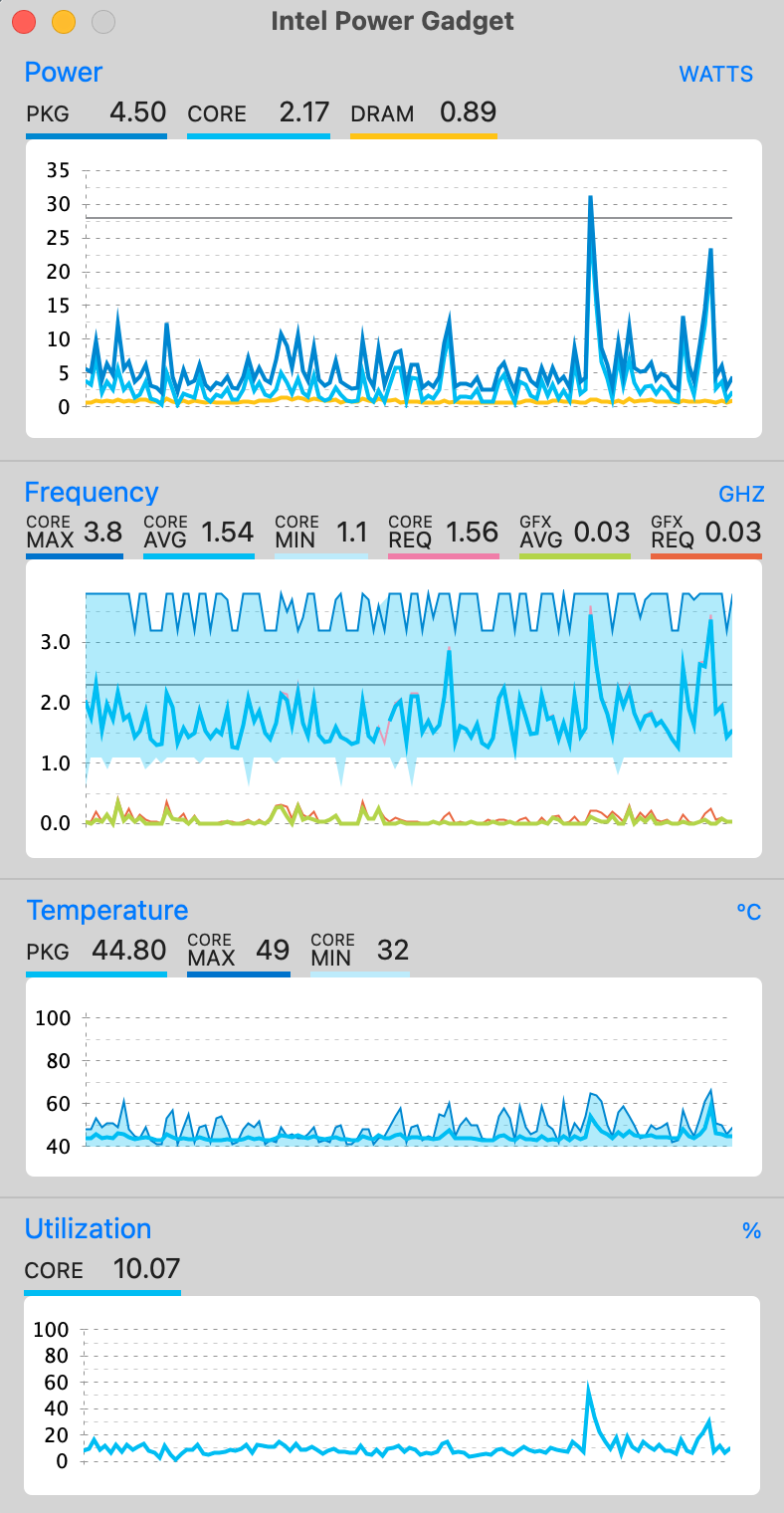
超线程也正常启用:
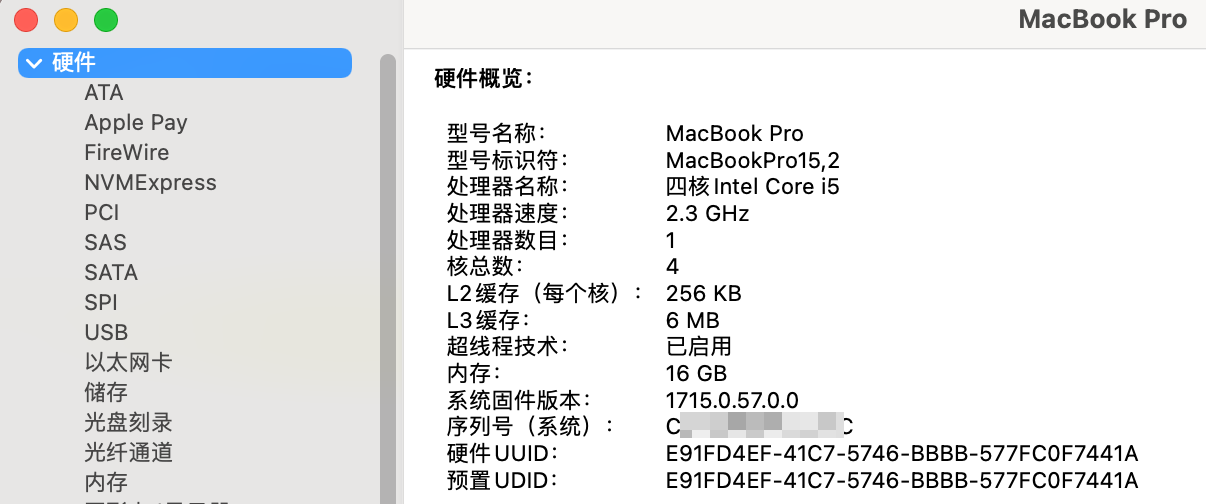
Geekbench5 单核跑分:1017,多核跑分:3824 分
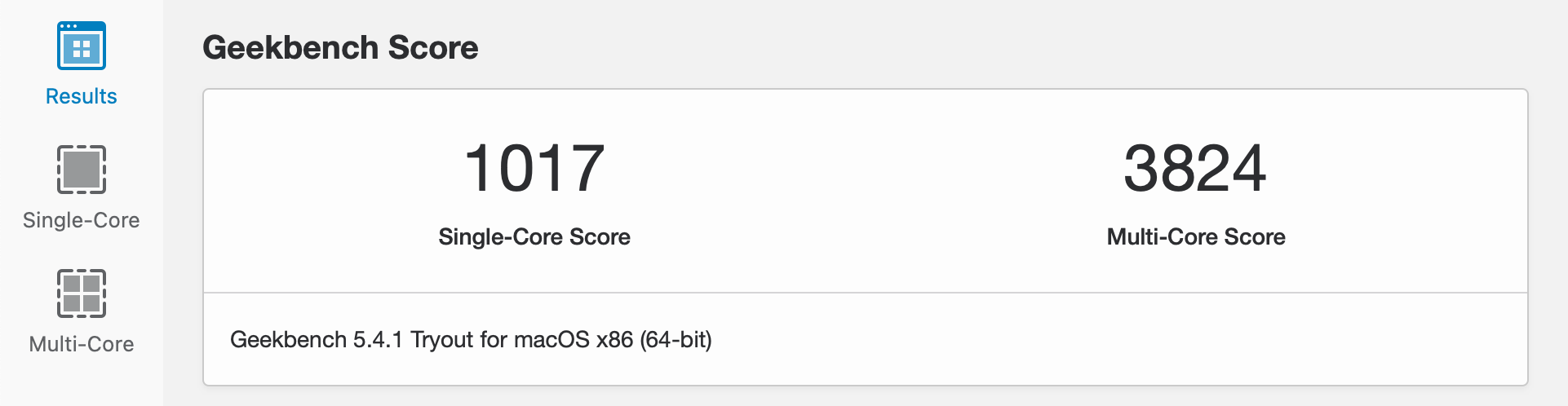
可能大家不知道这是一个什么概念,参考一下:
可以看到单核跑分,以下犯上超同代 i7 的水平:
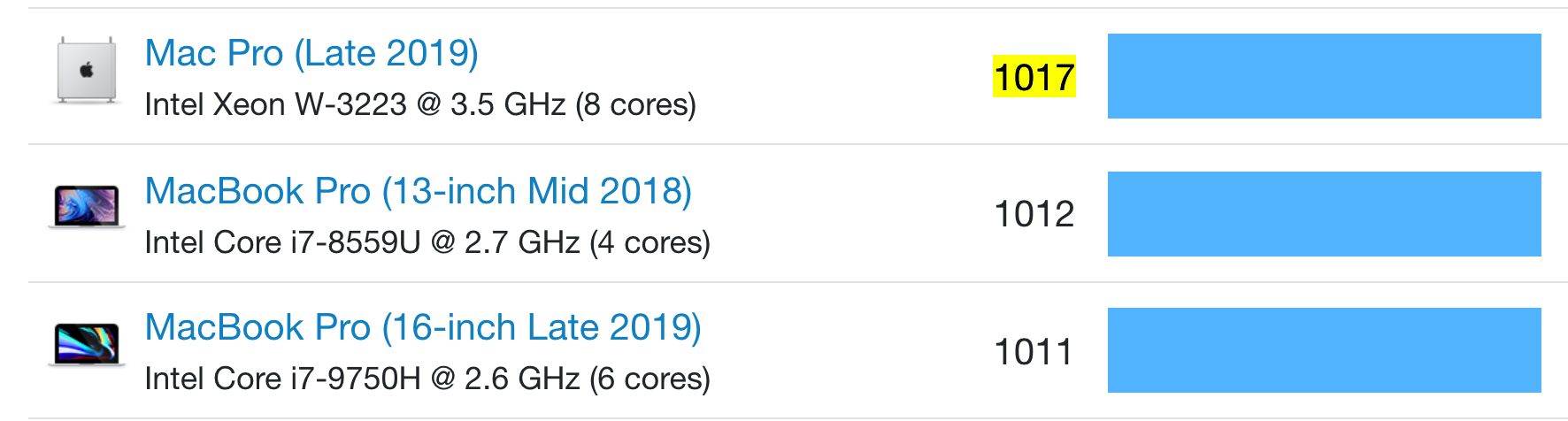
多核跑分也中规中矩,可超同代的 i7-8557U :
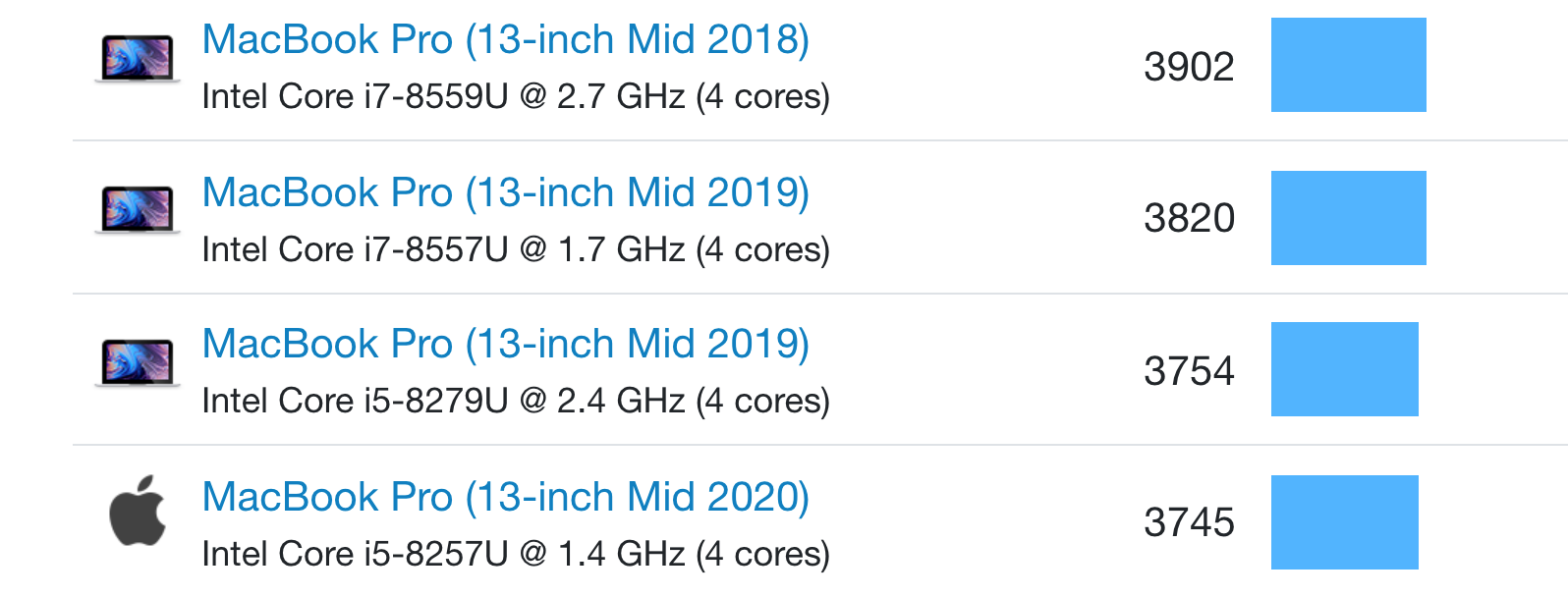
GPU
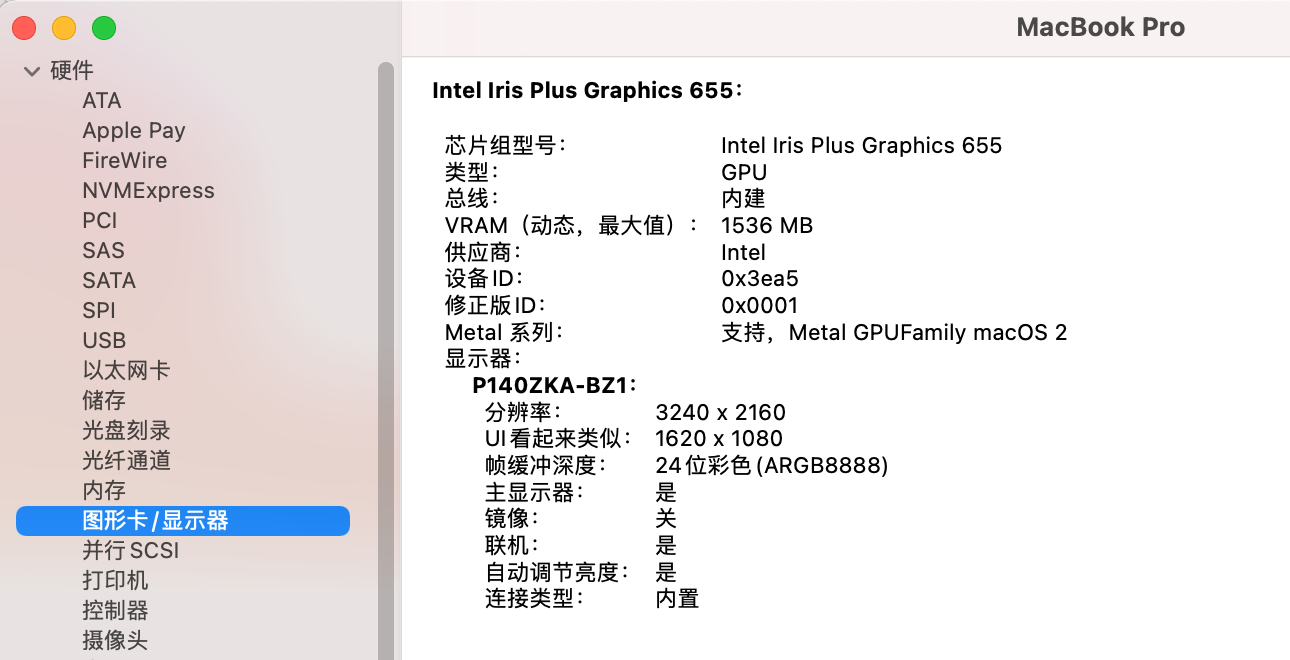
lris 655 核显正常识别,可正常无花屏手动开启 HiDPi,Type-C 外接 4k 显示器也可以正常 60 刷新率:
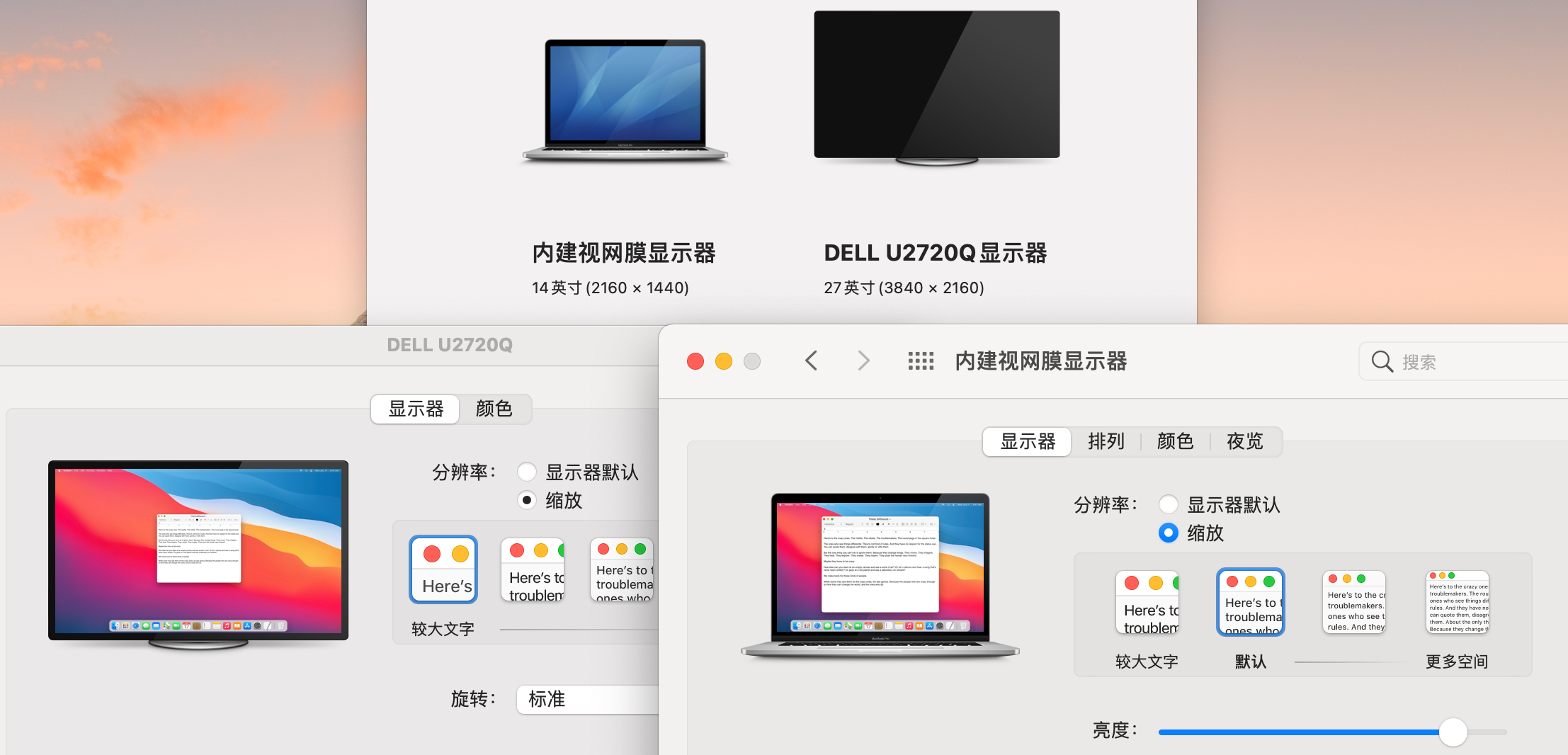
Geekbench5 跑分情况:
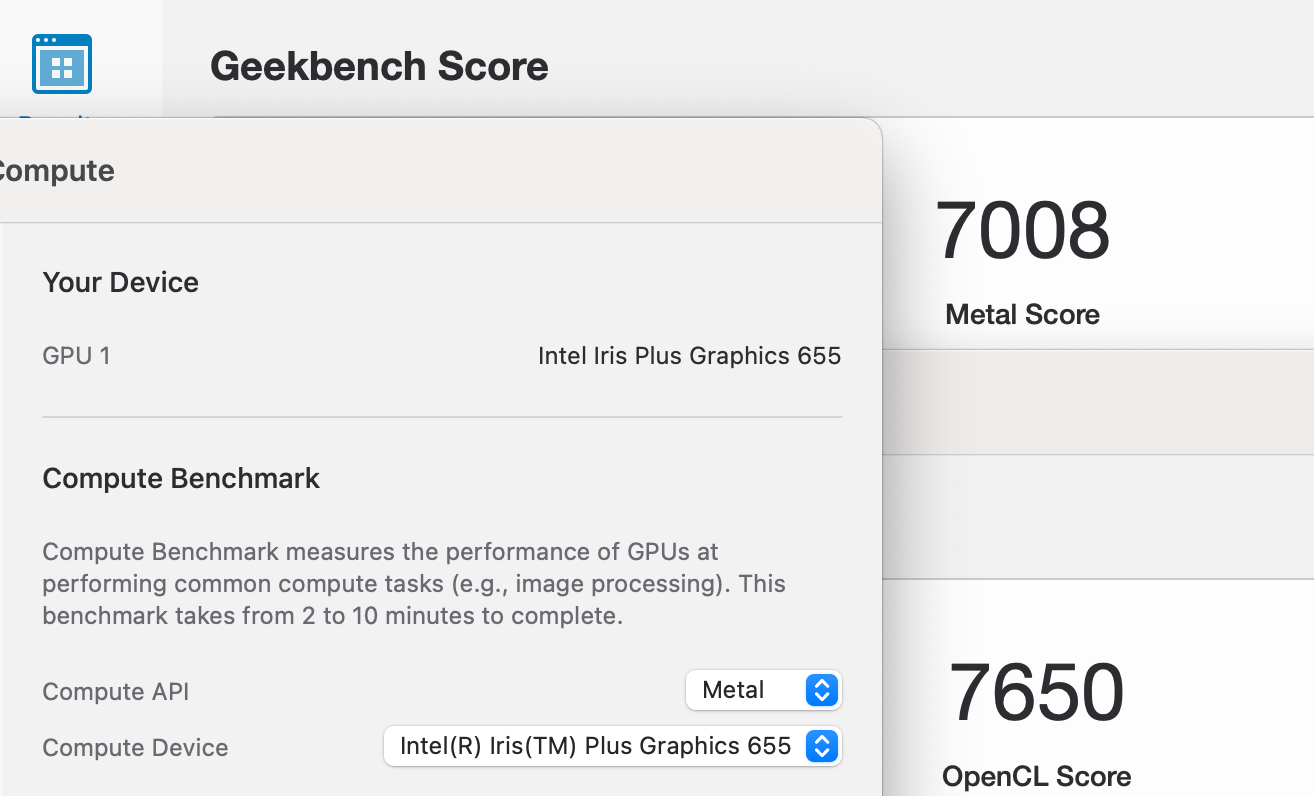
可以看到 lris 655 核显的水平,大概是国光我台式机 i7-10700 核显的 1.5 倍水平。
另外双硬解也均正常:
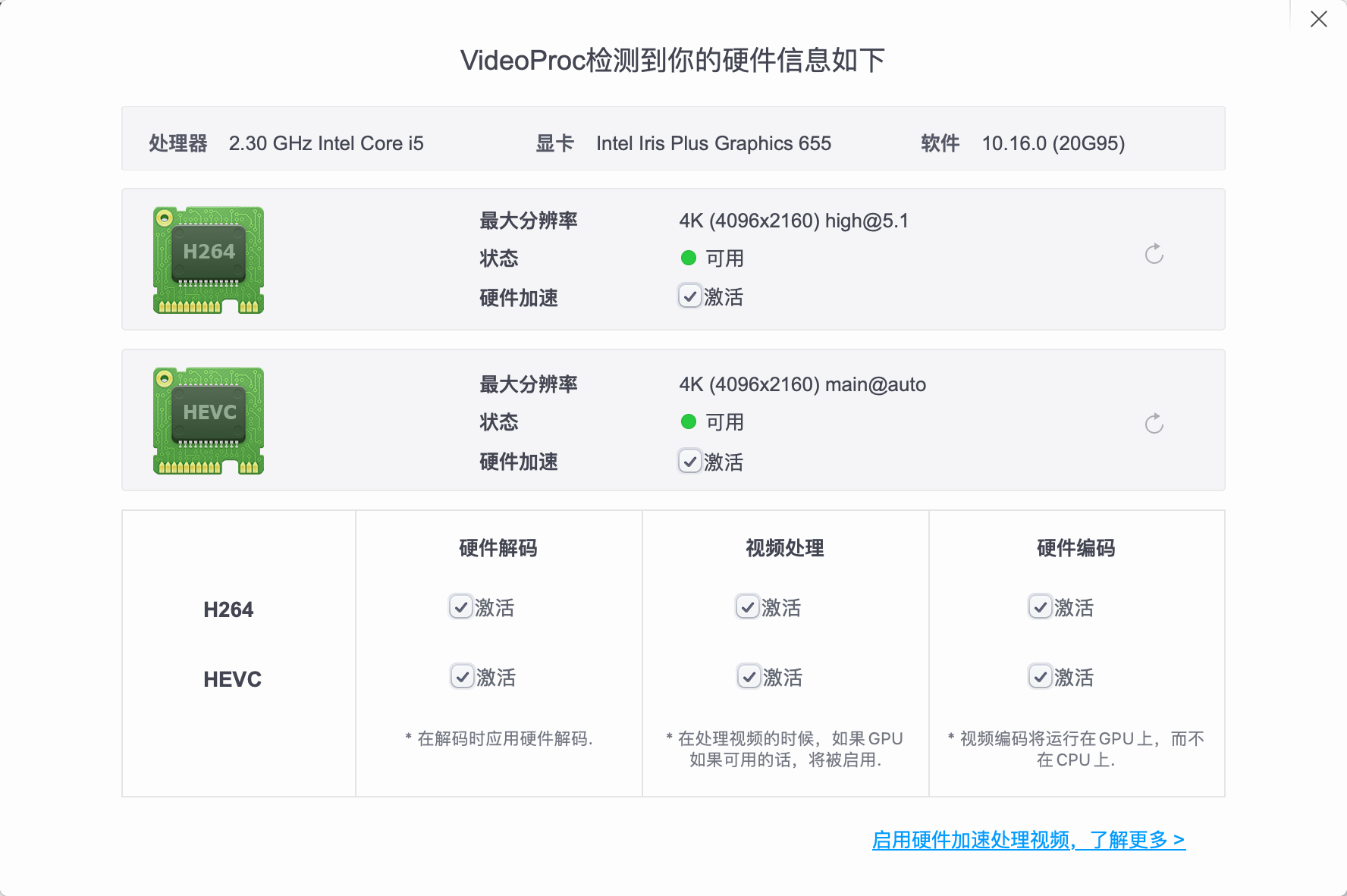
这样 Final Cut Pro 下就完美地支持核显加速啦。
USB
USB 定制过,删除了无效的接口,3.0 和 2.0 的速率也均正常:
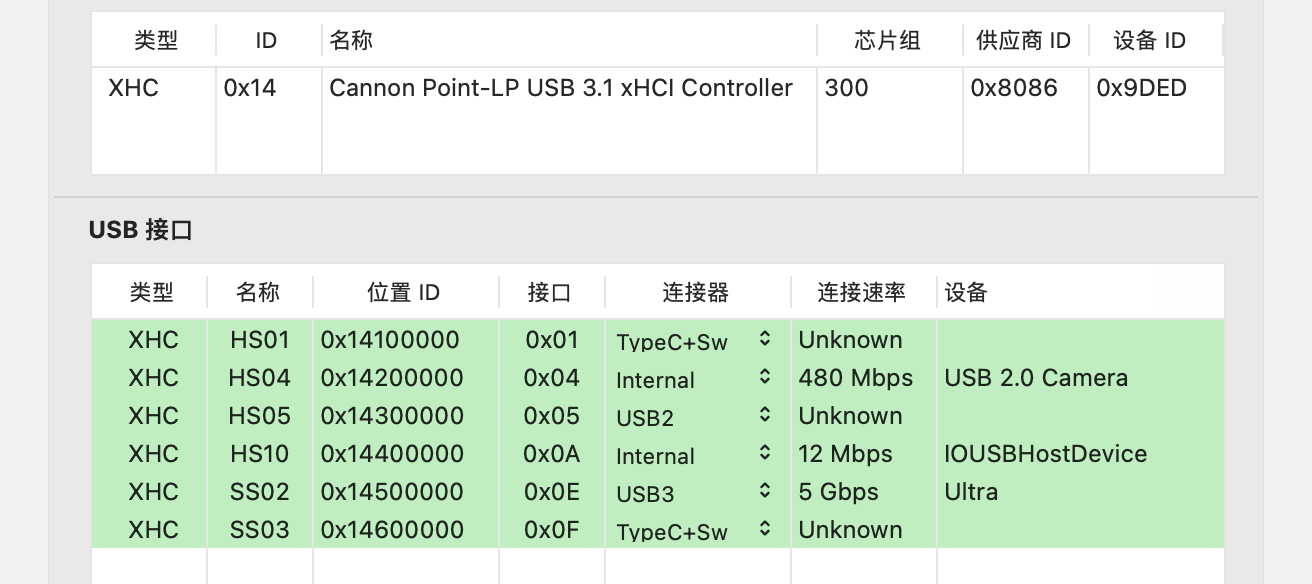
声卡
ALC897 声卡
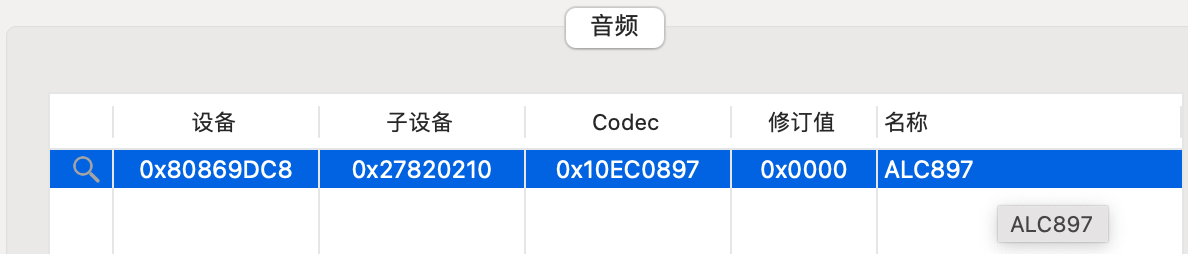
AppleALC 原生支持,注入 layout-id 为 69 即可正常驱动:
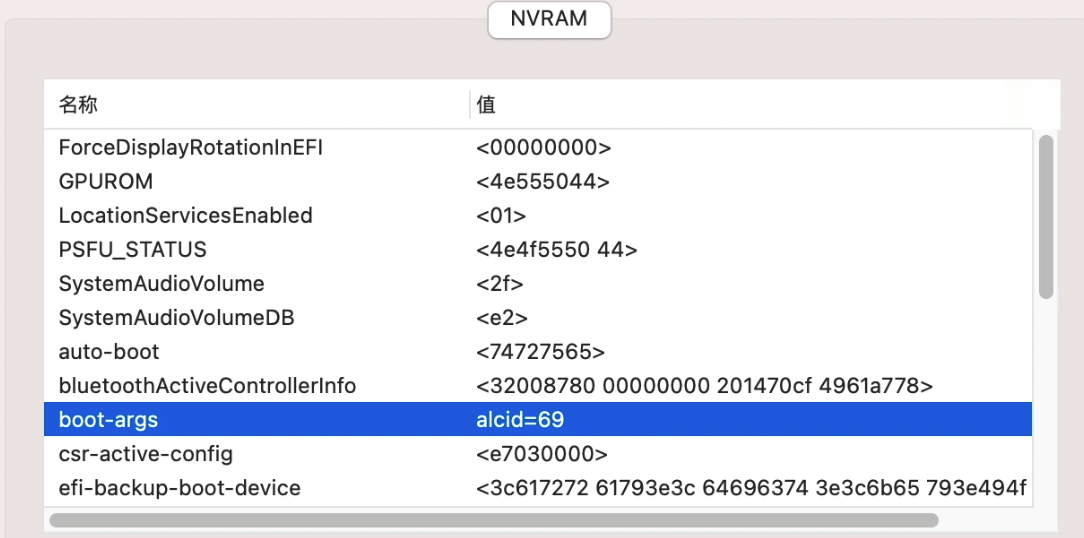
插上耳机也可以正常切换声音输出设备,但是呢双系统下有时候 macOS 下扬声器会没有声音,但是耳机是可以出声的,这目前是 AppleAlc 的已知 BUG,解决方法:
- 在 macOS 系统关机,进入 Windows 系统,在 Windows 下使用扬声器听听音乐,差不多一首歌的时间,从 Windows 下关机,进 macOS 下扬声器应该就可正常了。
如果还是没有成功的话,那么从 Windows 下关机后,耐心等长一点时间,再进 macOS 应该可以解决问题,这种情况国光我遇到过两次了,貌似从 Windows 下直接重启然后 进 macOS 下容易触发,这个问题也希望后面驱动的完善可以解决吧。
- 网友们提供的解决方法:boot-args加alctsel=1
- 网友们提供的解决方法:Windows下不使用Realtek的驱动用微软的自带的兼容驱动
- 网友们提供的解决方法:双系统没声音 Win下禁用声卡驱动 Mac 就有声音了
单系统下理论上不会存在这种情况,大家可以把上面这些方法都试试看,由于扬声器无声比较难以复现,国光这里没法详细的测试了。
电池
电池充电状态识别正常,电池容量也识别正常,无电池警告信息:
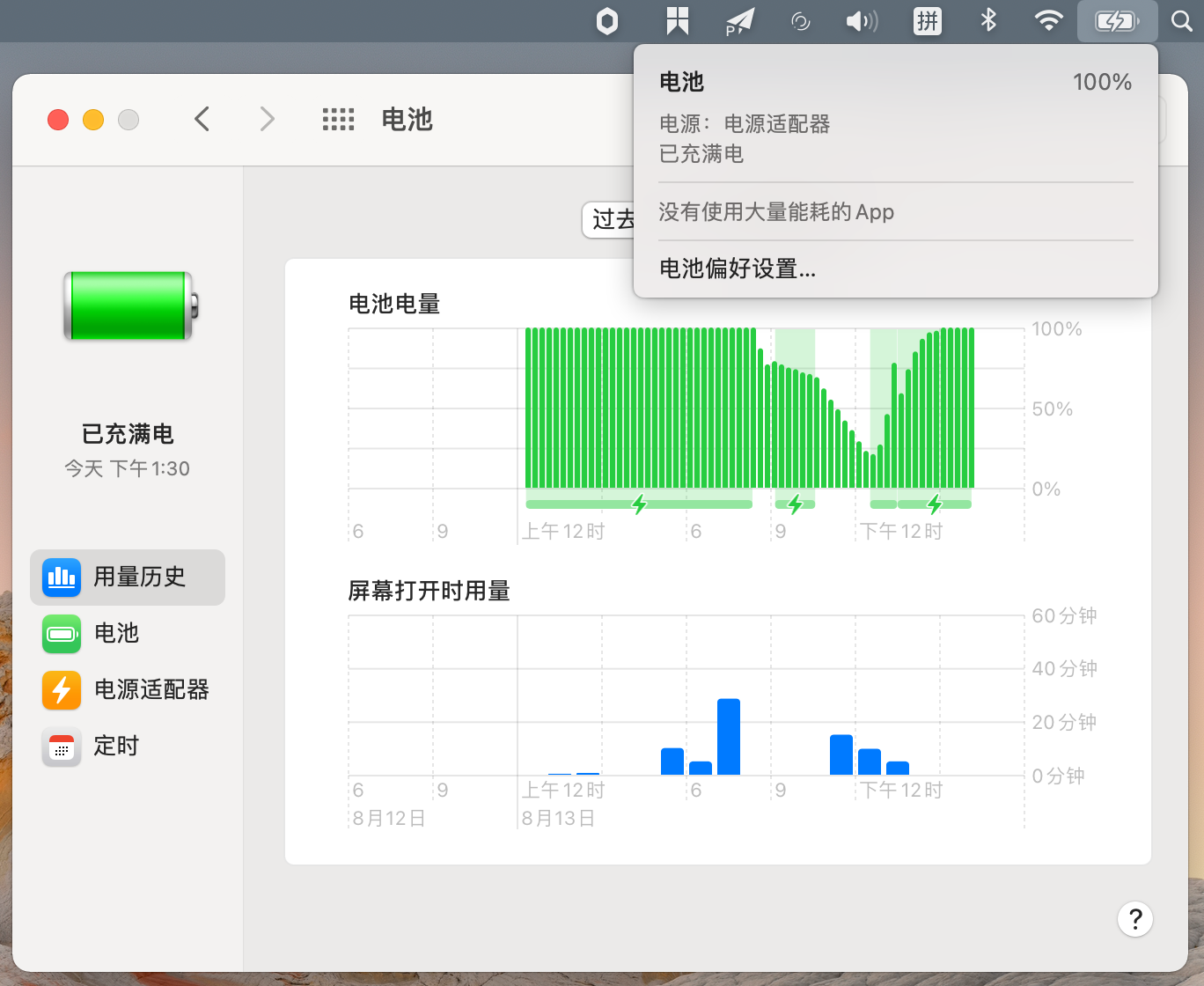
睡眠
睡眠正常,深度睡眠的时候电源知识点会忽闪忽闪,支持睡眠唤醒,晚上 12 点睡眠,第二天早上 9 点起床敲键盘可正常唤醒,从电池的用量历史来看,一晚上掉电为 0:
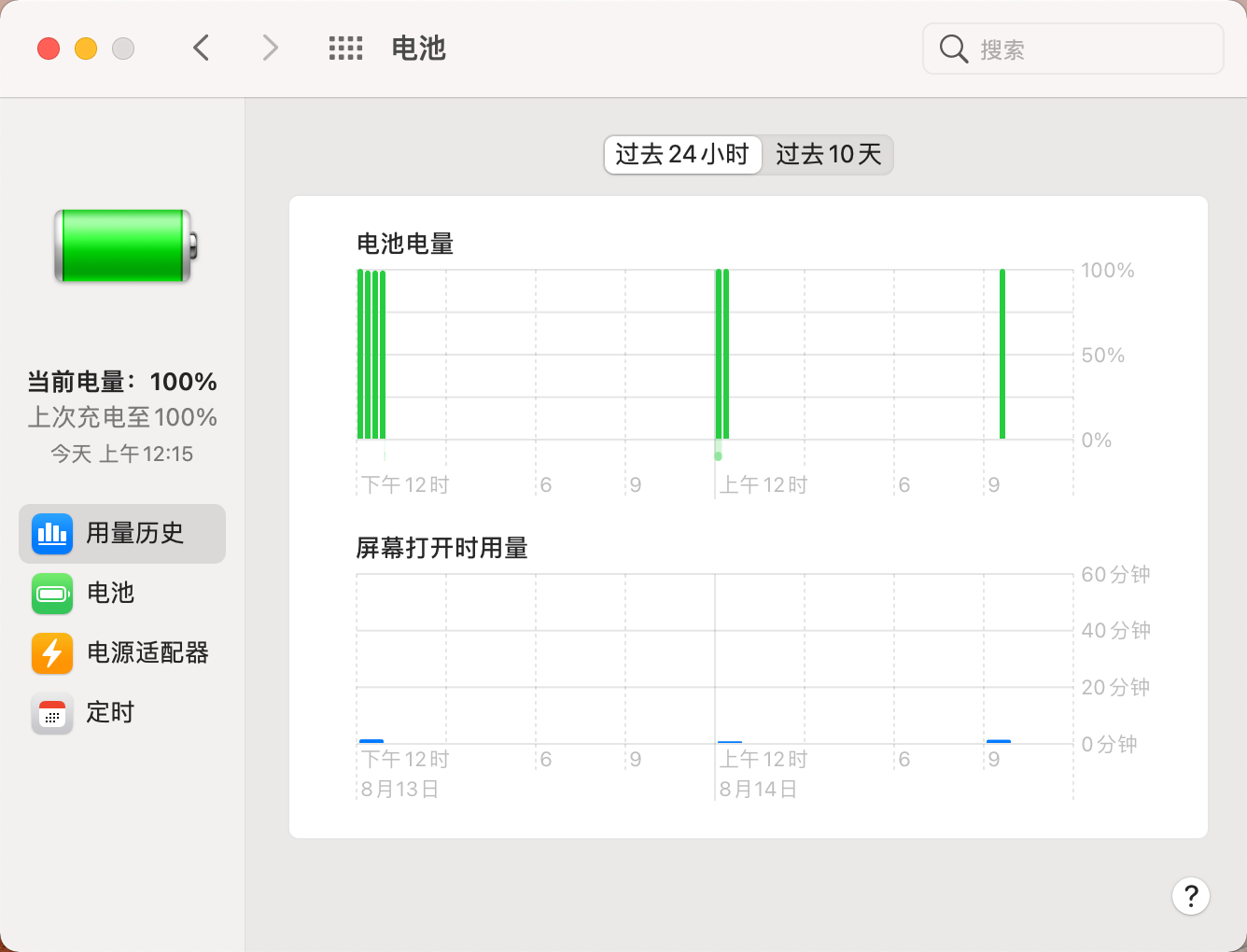
硬盘
第三方 NVME 硬盘也开启支持了 TRIM 技术:
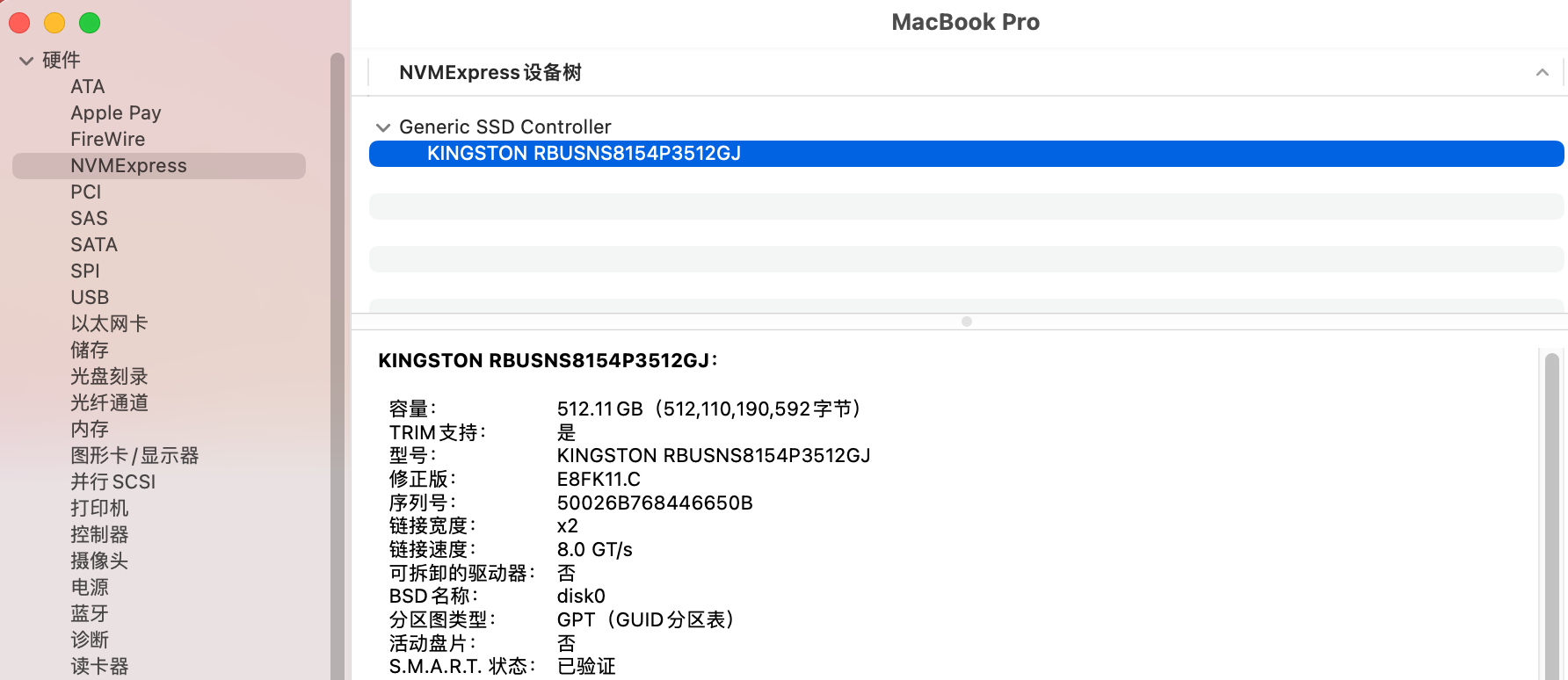
同时 macOS 下的硬盘速度也正常,跑出了该有的速度:
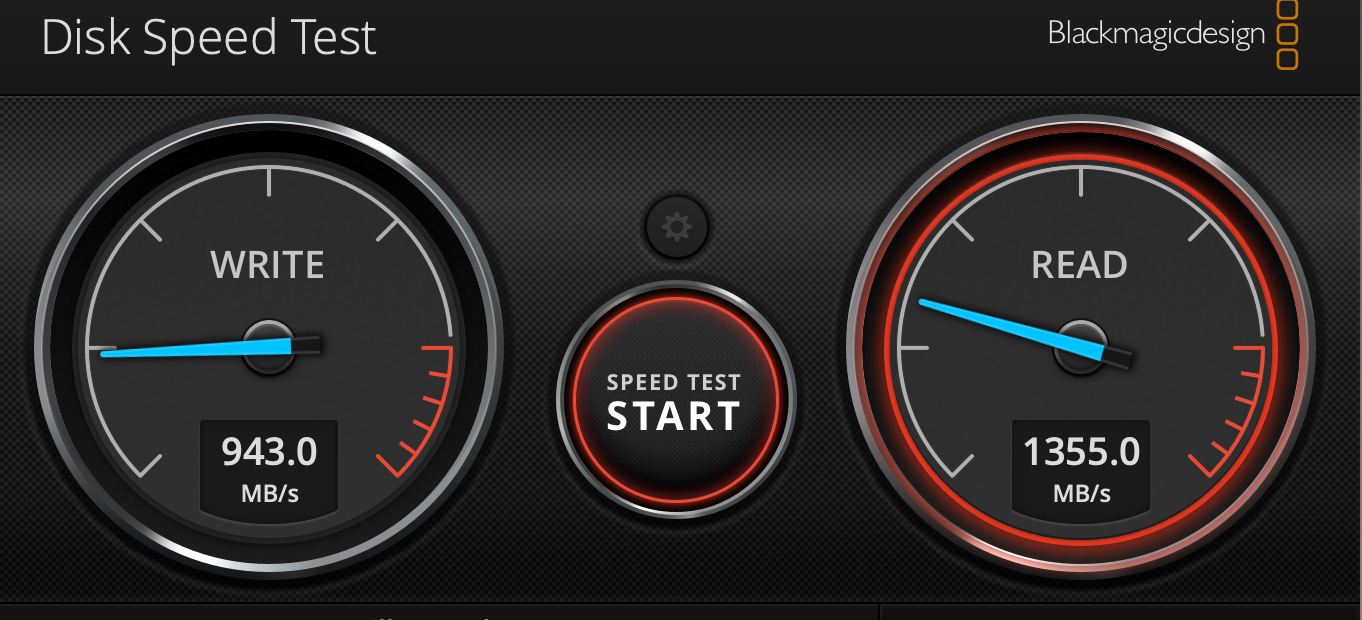
HiDPi
由于默认分辨率达不到苹果的视网膜显示器的标准,所以需要我们手动开启 HiDPi,详细地开启方法可以看我以前写的这篇文章:HiDPI 是什么?以及黑苹果如何开HiDPI
由于 CoreBook X 的分辨率很冷门小众,为 2160×1440,这种比例下的 HiDPi 国光最终测试使用如下分辨率使用会比较舒服:
1920×1280 1620×1080 1380×920 1080×720
其中在 1620×1080 面积会比较大,但是清晰度不及 1380×920,居然网友们可以根据自己的喜好来。
传感器
CPU 的温度可以正常识别,但是风扇转速目前无法识别:
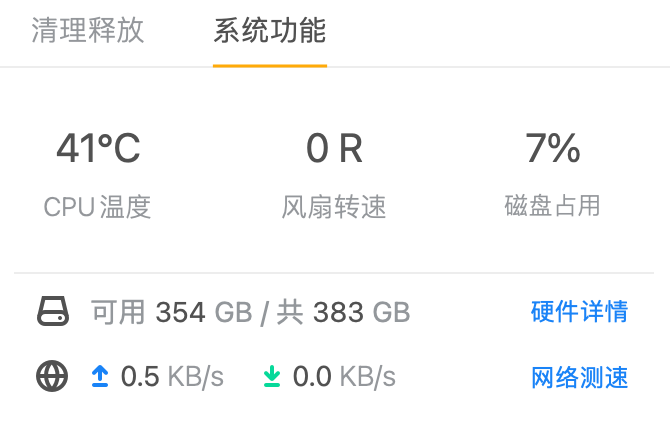
触控板
主要交叉使用了:VoodooI2C和 VoodooPS2Controller系列 kexts 驱动,实际体验还不错的,可惜就是触控板面积不如 MBP:
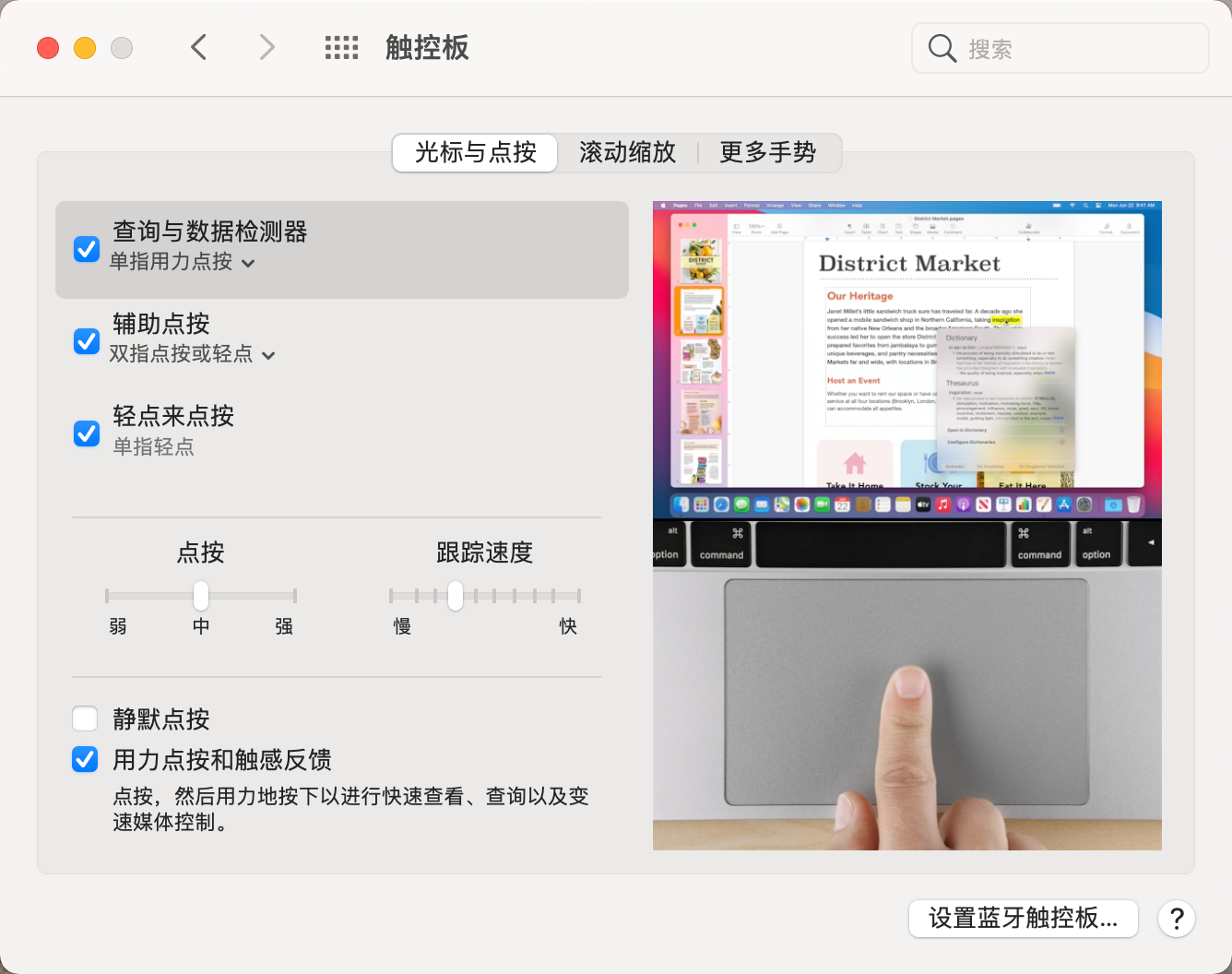
无线网卡
由于C orebook X 没有网口,所以需要外接网口拓展坞,国光测试拓展坞接网线上网是正常的,下面直接看无线网卡部分吧。
WiFi
WiFi 国家地区代码正常为 CN,支持多个频道:
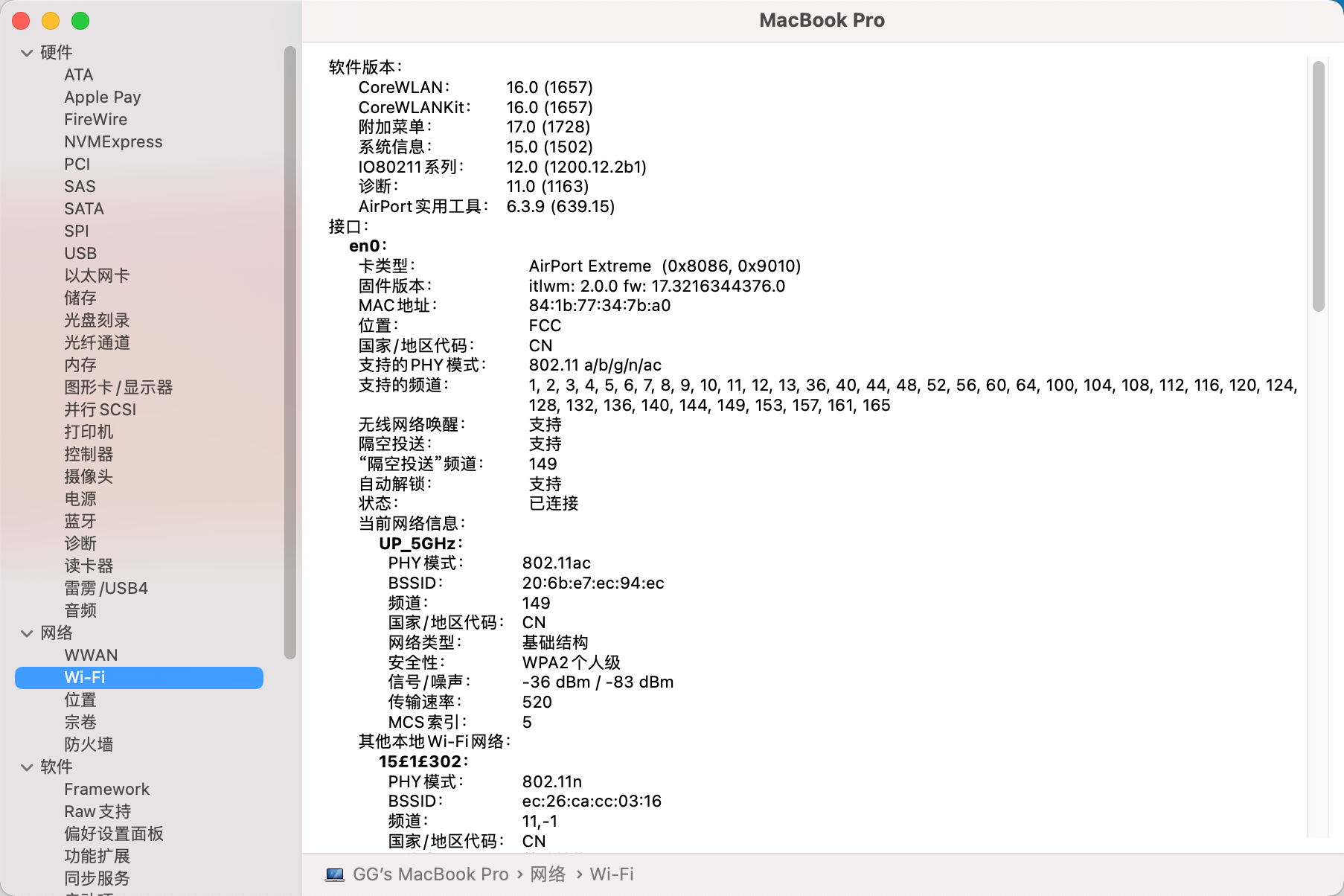
信号强度也正常,和 Windows 下没有啥区别:
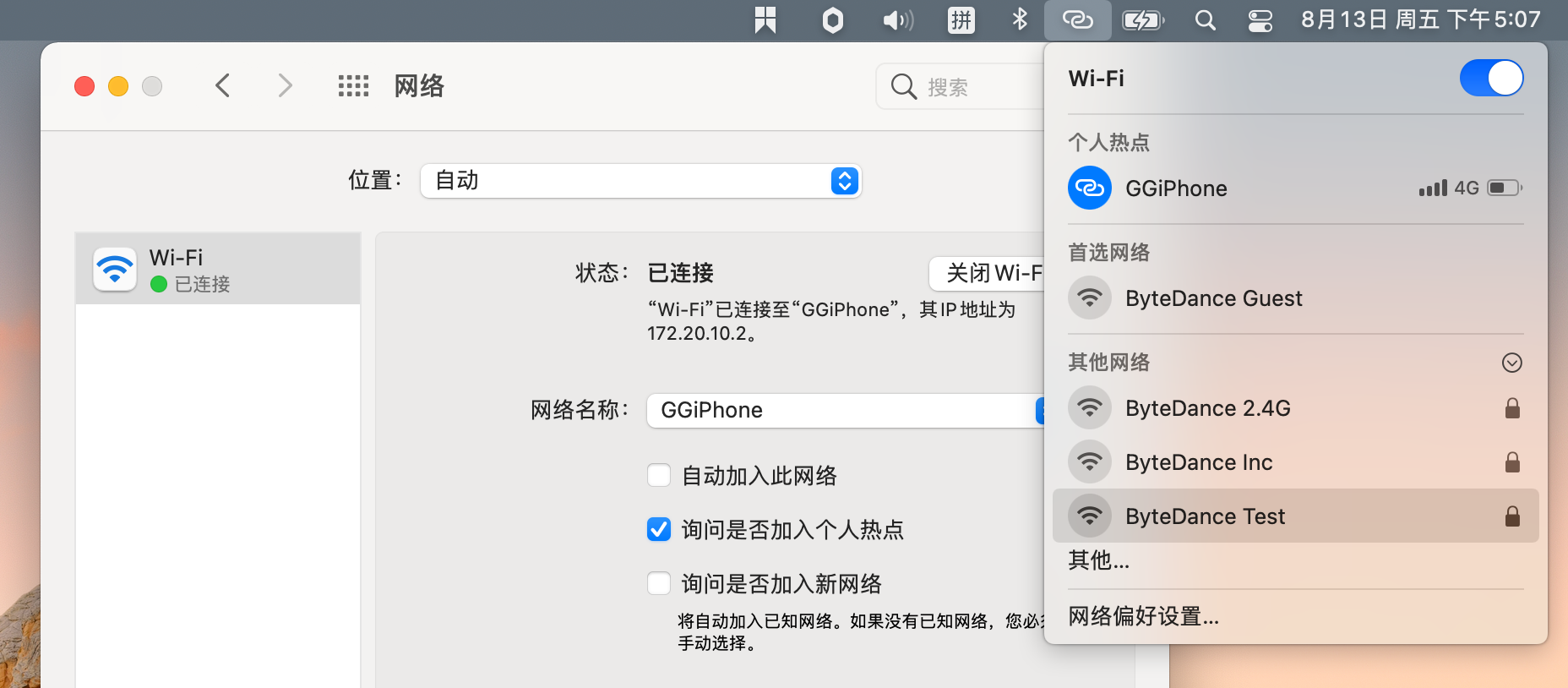
蓝牙
蓝牙各项参数也均正常:
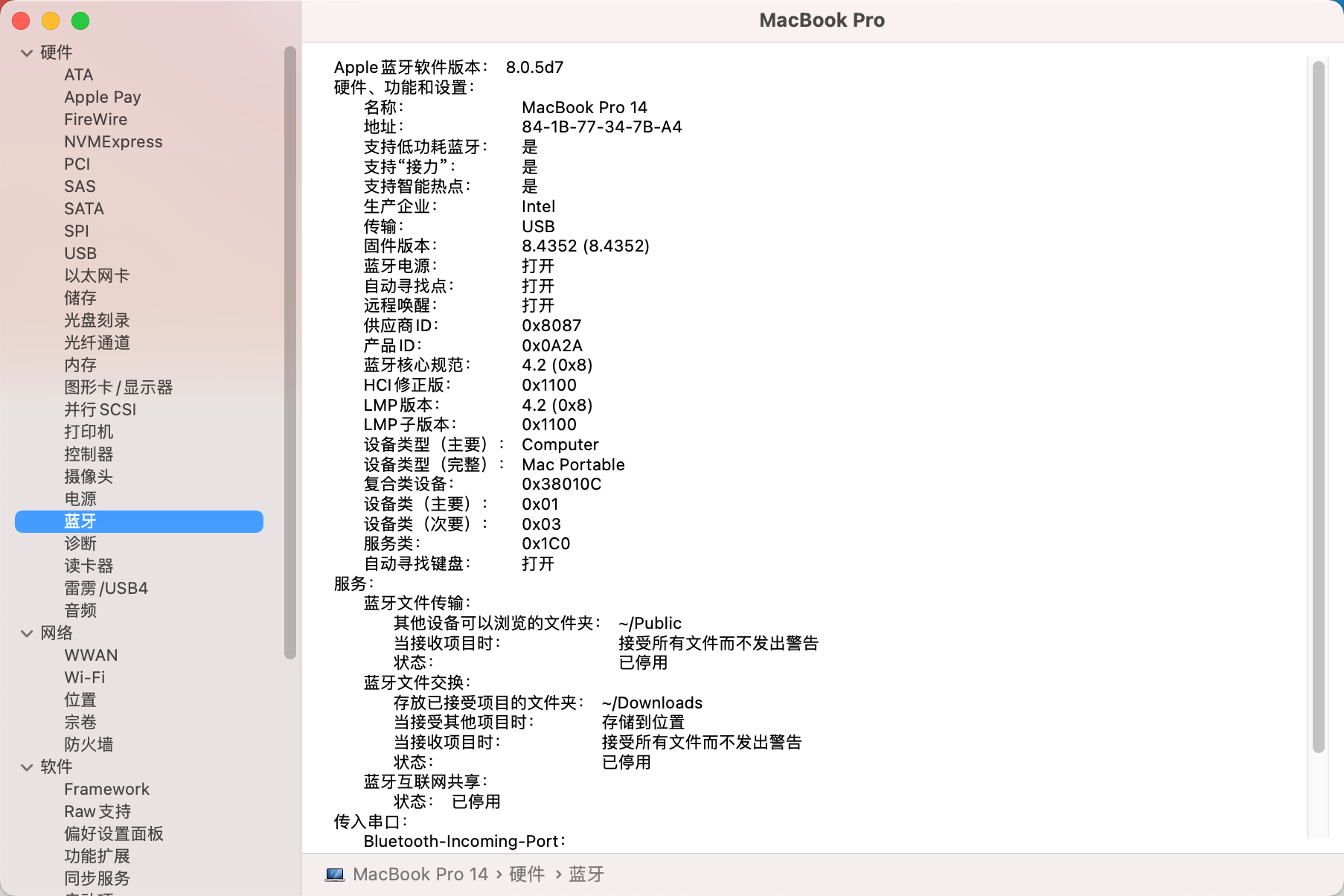
虽然日常蓝牙键盘连接使用问题不大,无论 WiFi 开关与否,都可以流畅的打字:
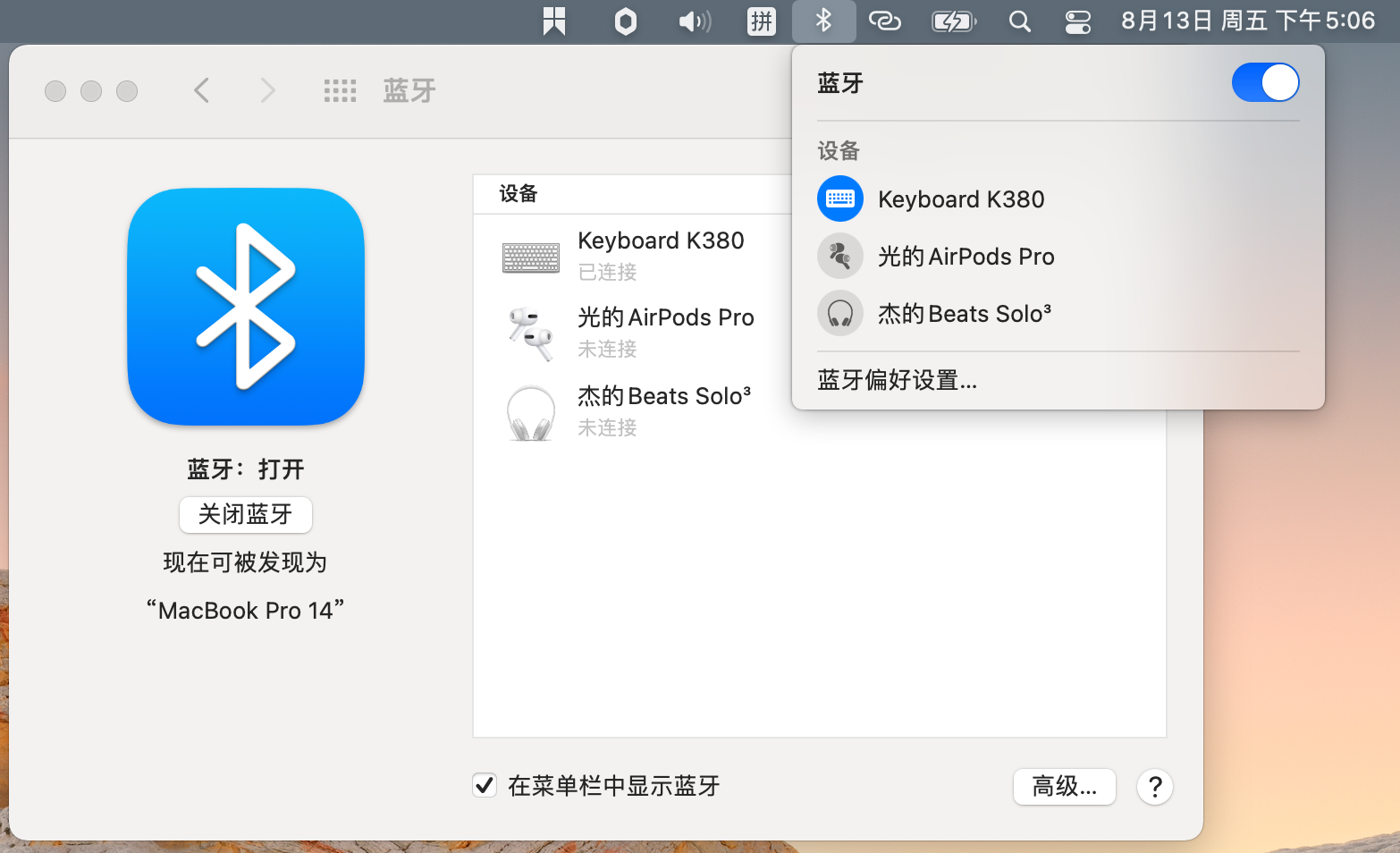
但是 WiFi 和 蓝牙同时开启的情况下,蓝牙耳机这类设备会被干扰比较严重,稳定有效距离不能超过 1 米,否则你的耳机里面的音乐就会一卡一卡的,国光换了几个蓝牙耳机设备,以及更换了不同的 WiFi 测试都是如此,但是如果关掉 WiFi 的话,蓝牙的有效距离就会恢复正常。这个问题感觉是后期应该会随着驱动问题解决,但是此时此刻 2021年08月14日 这类问题依然存在。
随航
国光使用我的 iPad Pro 在有线模式下可以正常使用随航:
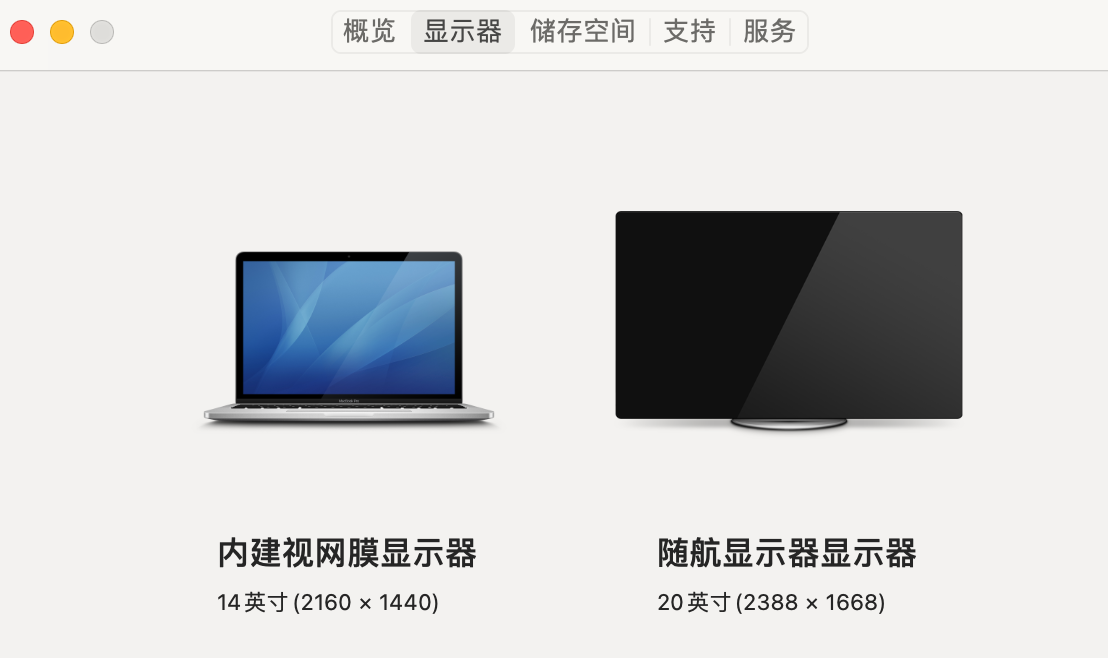
但是无线模式下连接会出现超时的情况,这个感觉后期可以解决,关注我的这个Github 项目,后期更新第一时间通知。
接力
因为无线和蓝牙都驱动了,所以目前接力也是正常的,如果你有 iOS 设备的话,此时可以在 macOS 上直接打开手机正在浏览的内容:
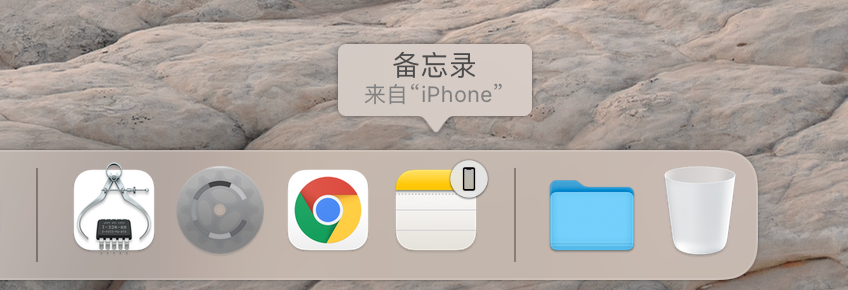
隔空投送
隔空投送可以识别到周围自己的设备,但是无法传送文件:
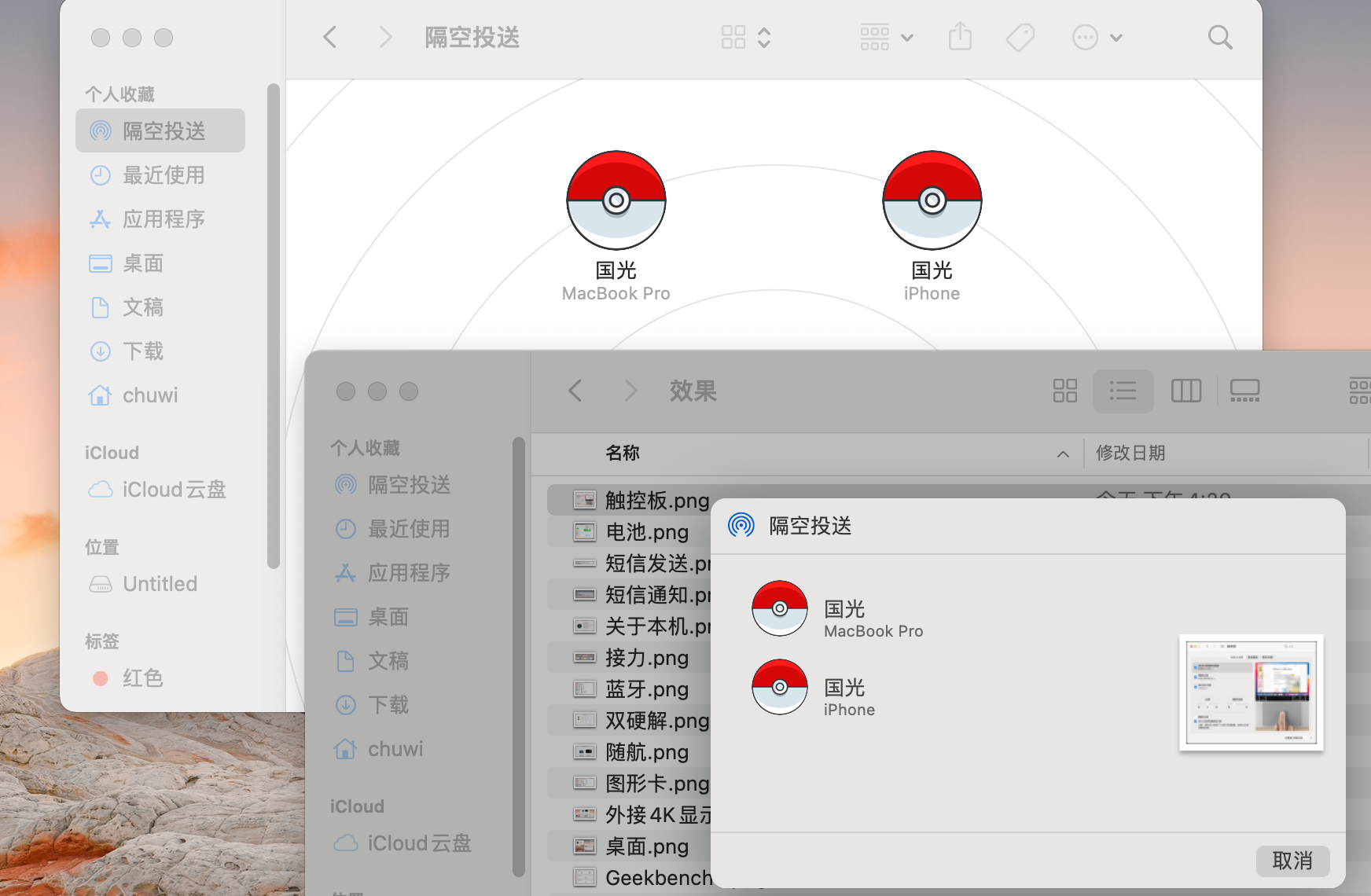
不过可以看到这个界面已经令国光我比较惊讶了,未来随着驱动的完善,说不定 intel 网卡真的就可以使用隔空投送了呢???
软件体验
- AppStore 可正常登录,秒下载应用,无卡顿
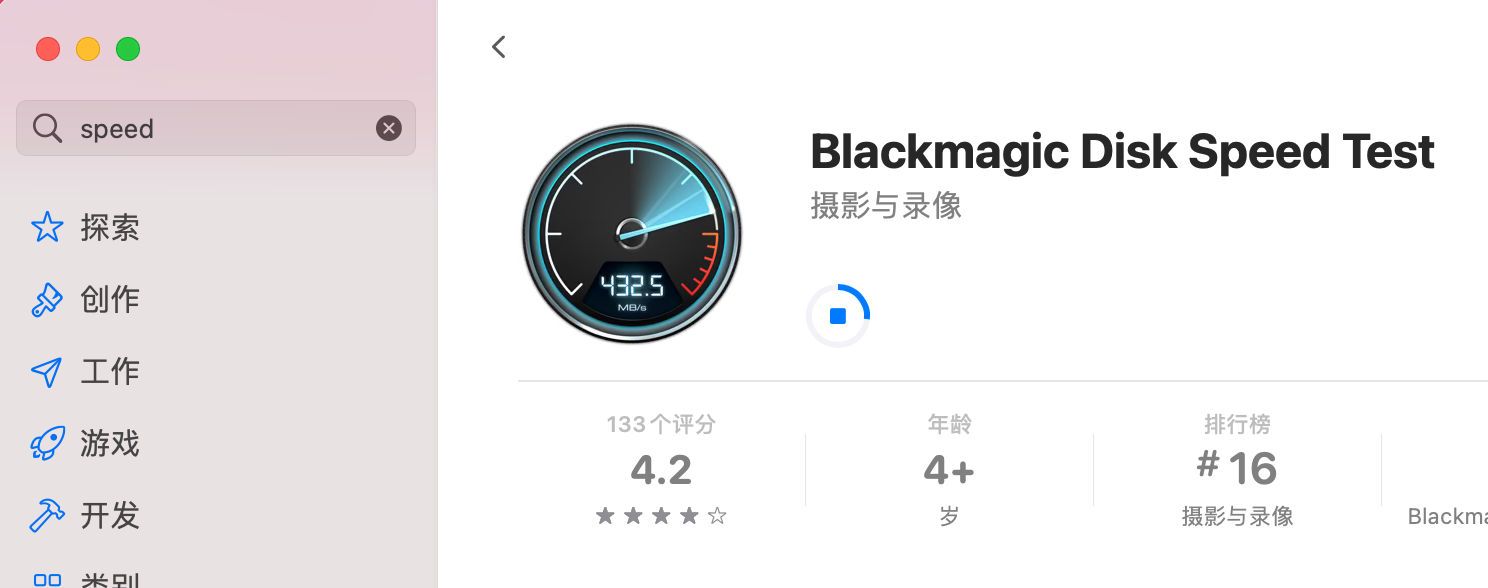
- iCloud 正常登录,支持位置查找等各项功能
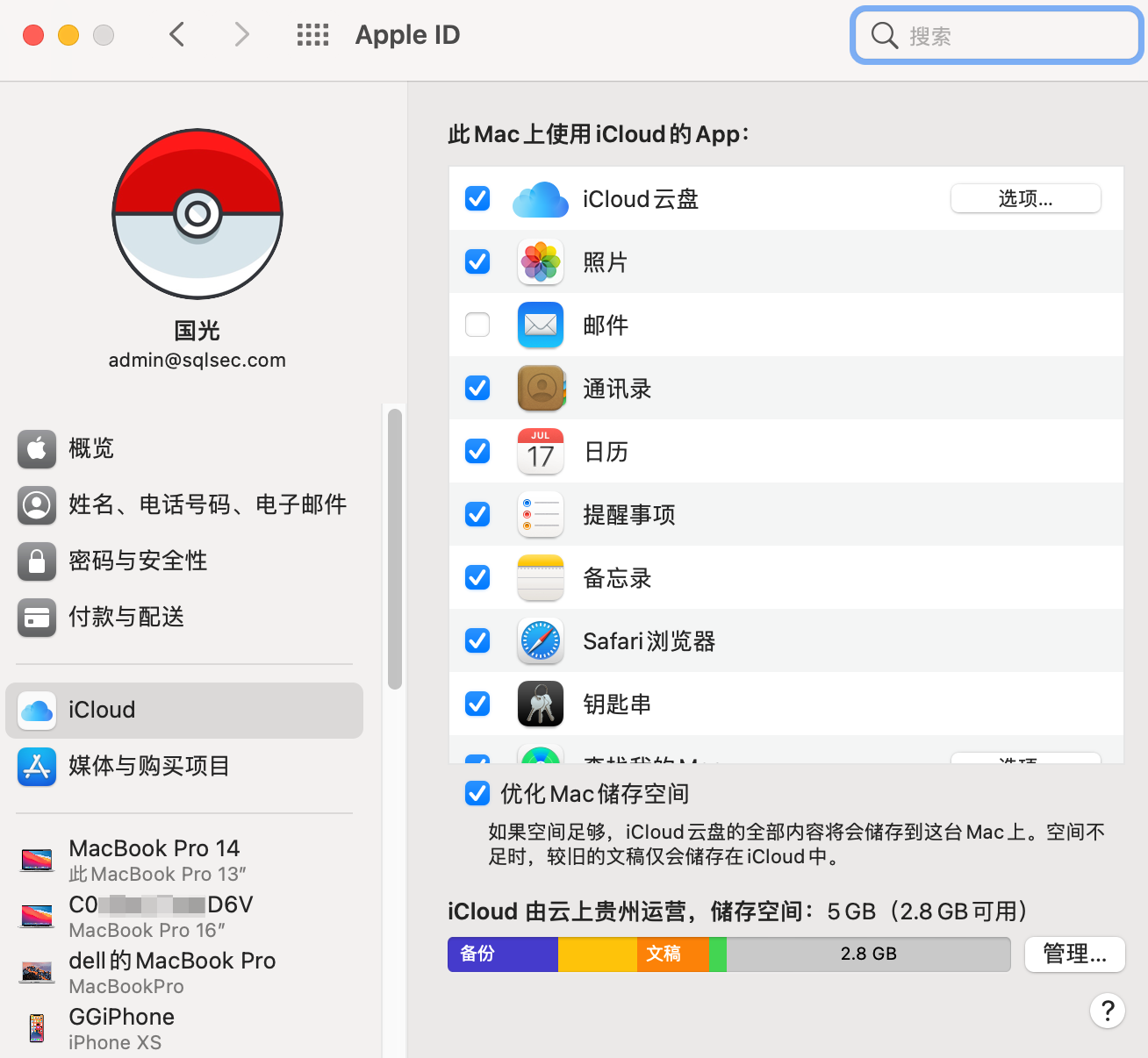
- 剪贴板共享,可和 iOS 设备共享云剪贴板,提高工作效率
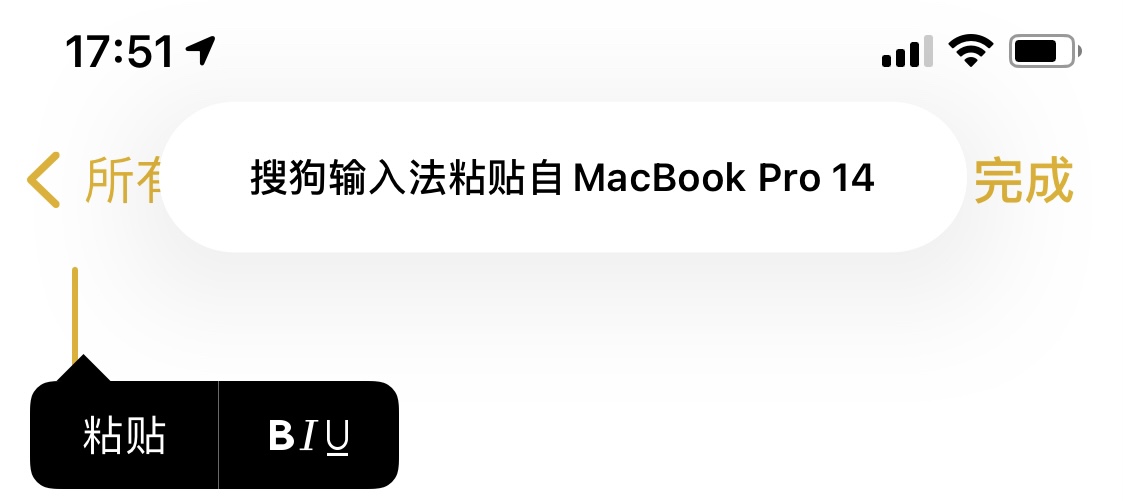
- 短信通知,可正常发送和接收
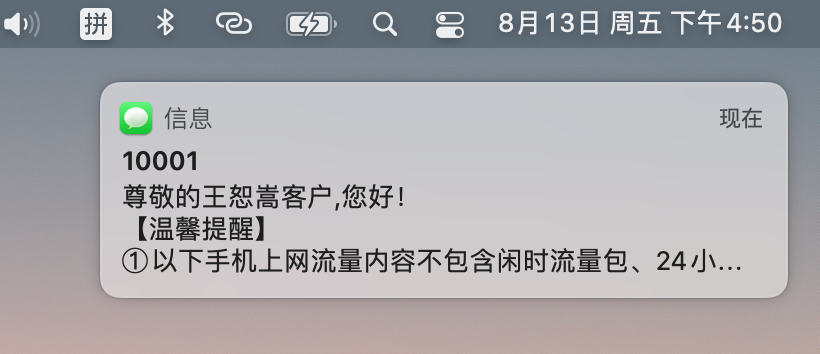
效果视频
写这篇文章的同时,也单独在 B 站投稿了对应的测评视频,主要说明了本次配置的驱动效果情况:
感兴趣的同学可以直接点击上面链接跳转到 B 站视频哦
下载链接
驱动下载
Github 维护项目的地址:https://github.com/sqlsec/CHUWI-COREBOOK-X-I5-8259U
下载方式下载地址备注Githubhttps://github.com/sqlsec/CHUWI-COREBOOK-X-I5-8259U/releases/欢迎点个 star 关注更新动态
设置机型
驰为 Corebook X 14 inch 的主要参数可以完美对应上 MacBookPro15,2:

所以我们下载 EFI 驱动后,得自己重新刷下的机型 MacBookPro15,2 生成新的序列号,追求完美的话这一步还是很有必要的,完美的序列号可以正常使用 iMessage 等服务哦。
下面以我的台式机为例,简单提一下如何在 macOS 下设置一个自己的机型,首先需要下载 OpenCore Configurator
找到/EFI/OC/config.list文件,使用「OpenCore Configurator」打开,找到「PlatformInfo-机型平台设置」,然后按照下图操作,现在适合自己的机型,此时就会自动生成一些符合这个机型的序列号,自动填入到配置文件中。
使用 OpenCore Configurator 可能会强制设置 CPU 型号,我们这里不需要这个操作,否则 CPU 会被识别成 i9,需要我们手动将 ProcessorType 改成 0 即可:
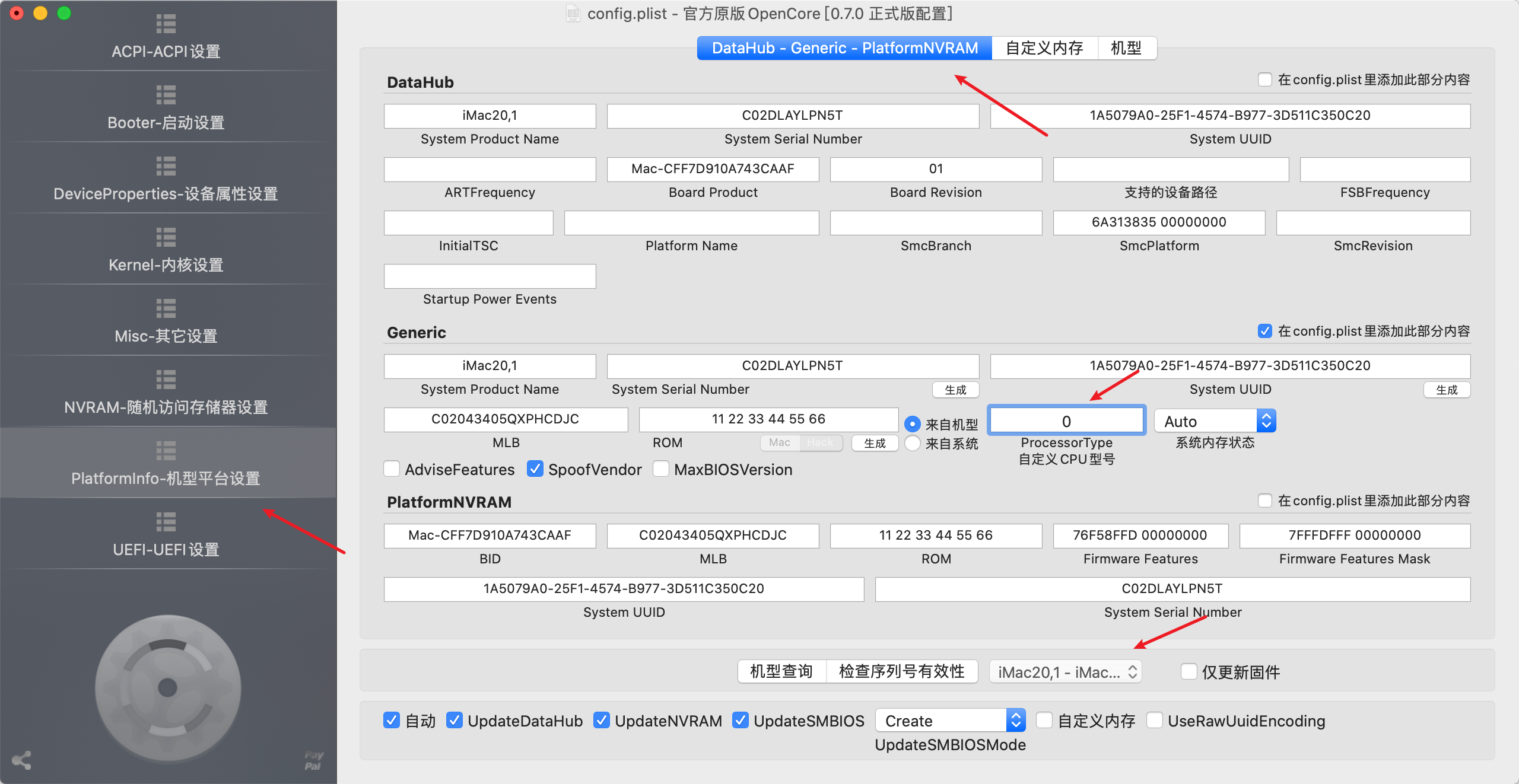
修改完成记得保存一下:
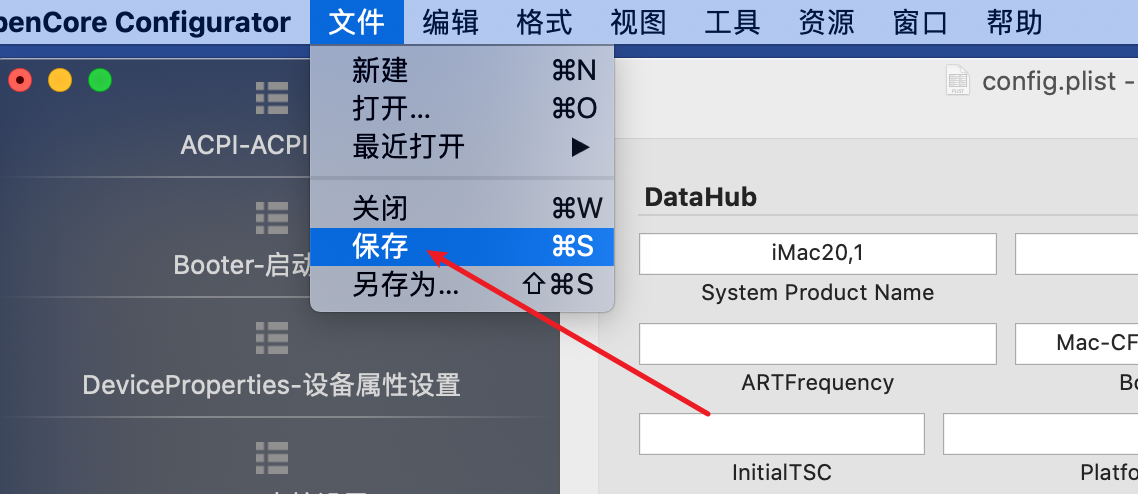
序列号检测
因为序列号会影响到 iMessage(短信)的使用,所以要想更接近白苹果的体验的话,得选择一个有效的序列号。苹果官方的序列号查询地址为:
https://checkcoverage.apple.com/cn/zh/
序列号有 3 种级别。
如果提示今日查询次数用完的话,可以换个浏览器查询即可(原理就是改 UA)。
无效序列号
首先最差的就是无效序列号了。
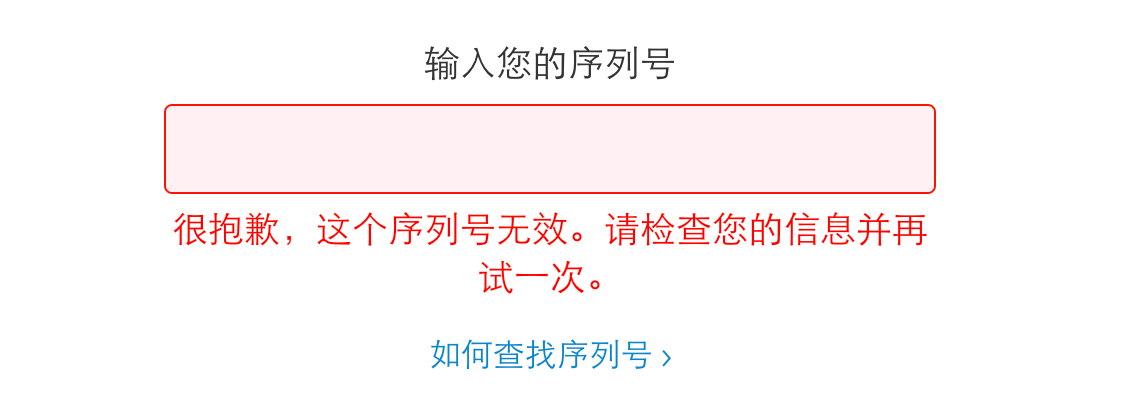
有效但是别用过的序列号
接着就是有效的序列号,但是被人用过了,可能电话技术支持已经到期:
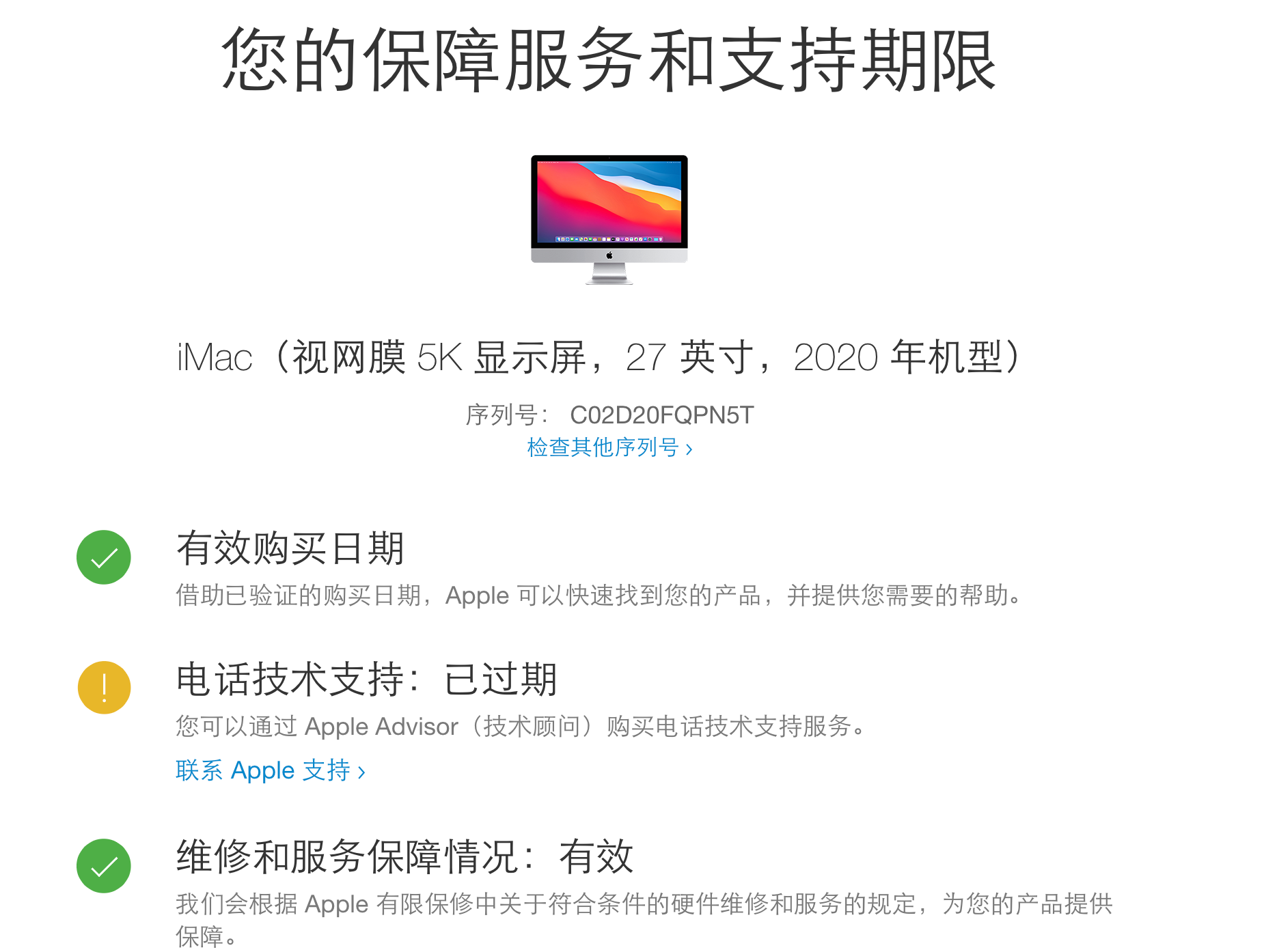
也可能是电话技术支持依然有效的:
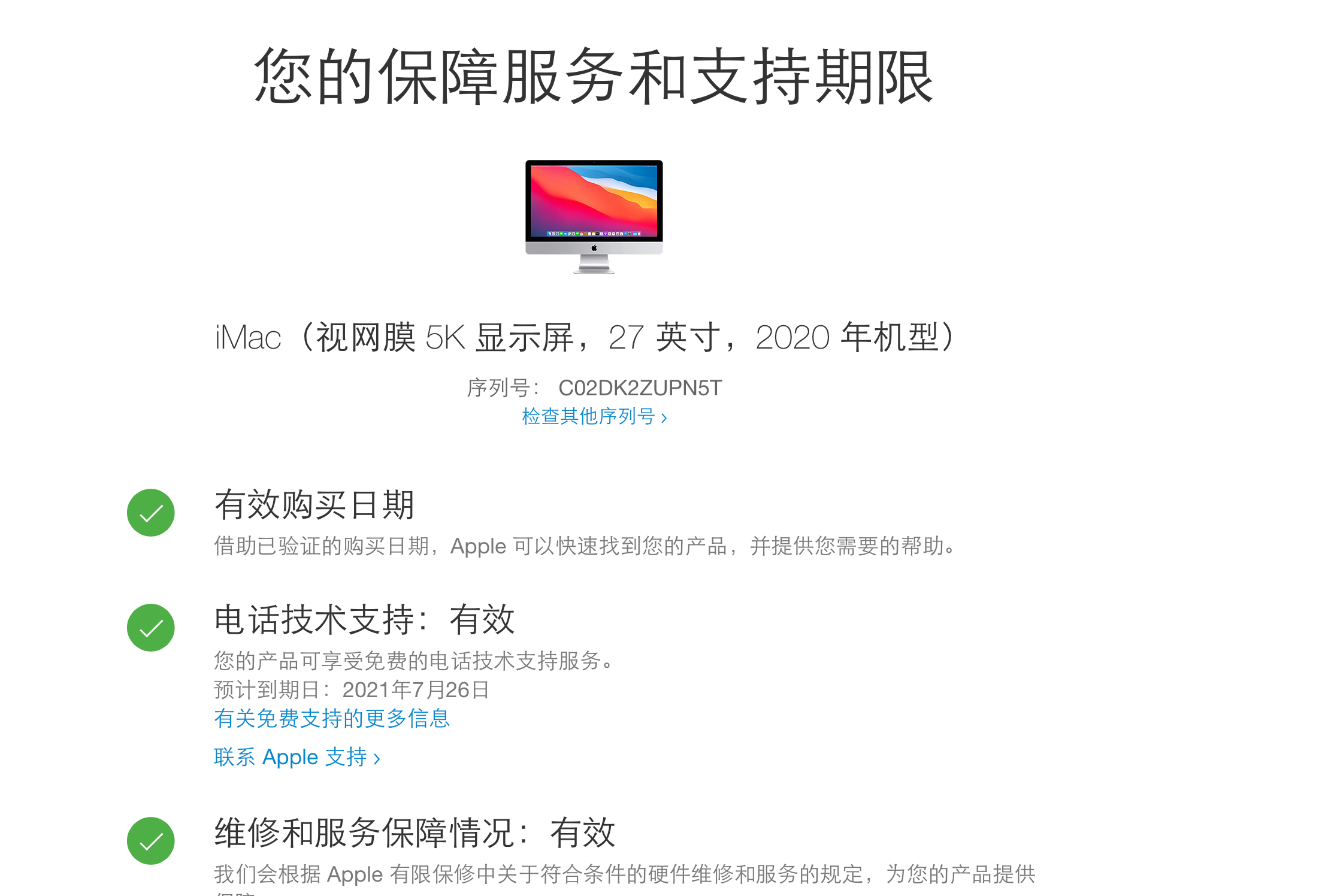
但是并没有什么卵用,这表示这个序列号也被使用过了。
有效且没有被用过的序列号
最完美的序列号,国光我这里尝试了很久很久终于刷到了一次:
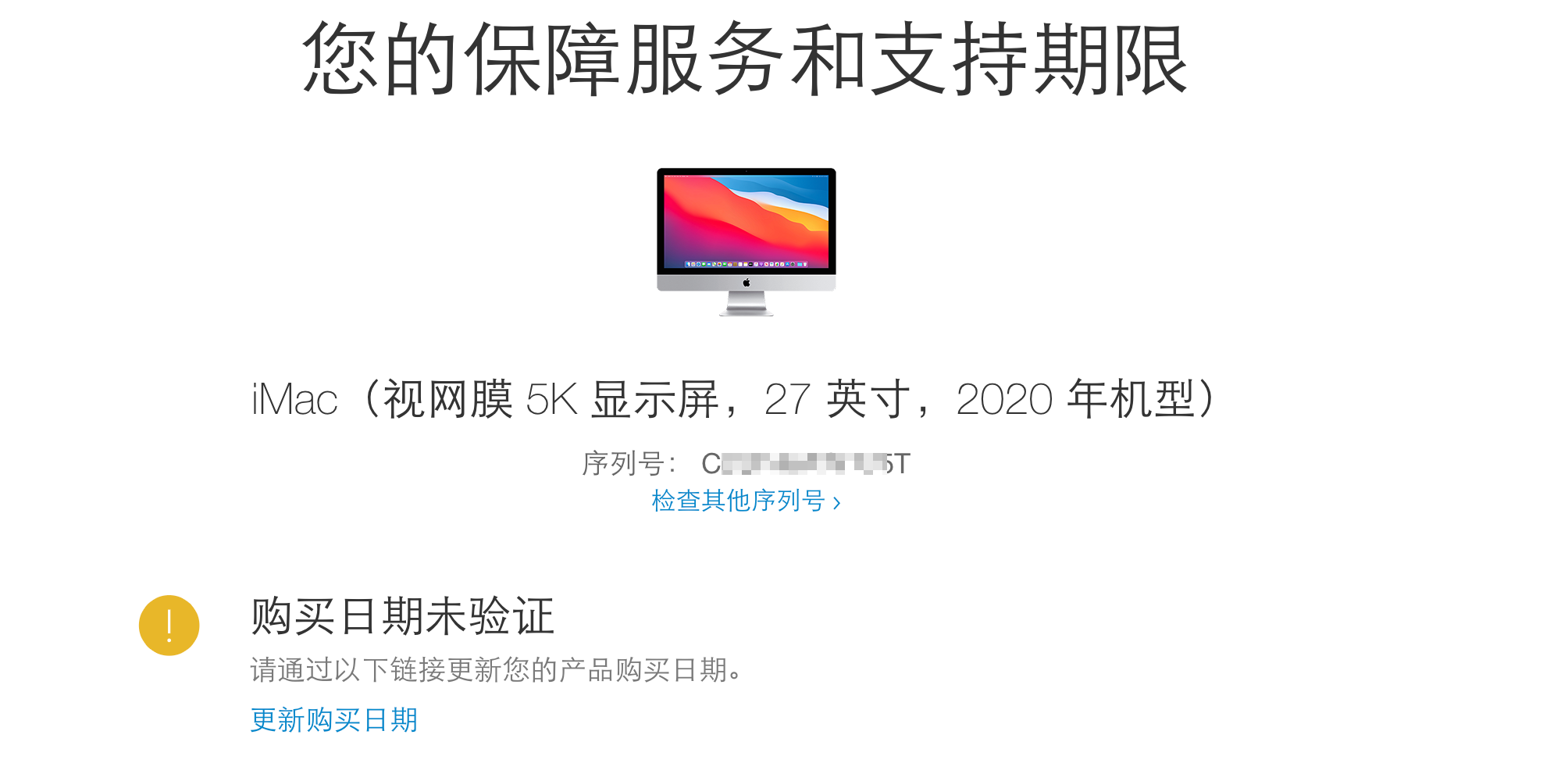
这表示序列号存在而且还没有被激活过,看到这种序列号不要犹豫,赶紧冲!
添加引导
U 盘安装没有问题的话,需要将 U 盘中的引导放入到硬盘的 ESP 分区中,Windows 下可以使用 Bootice 或者 EasyUEFI 都可以,更多教程大家自行去搜索吧,网上应该很多教程的。
至此黑苹果就全部结束了,学有余力的网友可以去阅读下 OpenCore 文档,读完你就会豁然开朗的。
参考资料
支持一下
本文可能实际上也没有啥技术含量,但是从设备购买到驱动研究调试,到文章编写,视频录制前后也经历了 近 2 周的时间,在这个喧嚣浮躁的时代,个人博客越来越没有人看了,写博客感觉一直是用爱发电的状态。如果你恰巧财力雄厚,感觉本文对你有所帮助的话,可以考虑打赏一下本文,用以维持高昂的服务器运营费用(域名费用、服务器费用、CDN 费用等)
微信  支付宝
支付宝 
没想到文章加入打赏列表没几天 就有热心网友打赏了 于是国光我用 Bootstrap 重写了一个页面用以感谢支持我的朋友,详情请看 打赏列表 | 国光



 ufabet
มีเกมให้เลือกเล่นมากมาย: เกมเดิมพันหลากหลาย ครบทุกค่ายดัง
ufabet
มีเกมให้เลือกเล่นมากมาย: เกมเดิมพันหลากหลาย ครบทุกค่ายดัง






